Принцип работы
Во время первого использования, вам нужно будет принять пользовательское соглашение. После этого появляется сообщение о том, что имеется возможность открытия PDF файлов. Что касается интерфейса, то он практически не отличается от пакета Microsoft Office.
Принцип создания и открытия документа в каждой программке, входящей в пакет похож. Нужно кликнуть на стрелку, расположенную в левом верхнем углу. После этого следует выбрать только интересующий вас пункт.
Spreadsheet
Это приложение является аналогом Microsoft Excel. В программе значительно больше опций, чем у Майкрософта. В состав приложения входит 160 функций и формул. Пользователи могут, как и раньше использовать таблицы, сортировку, фильтры и т.д.
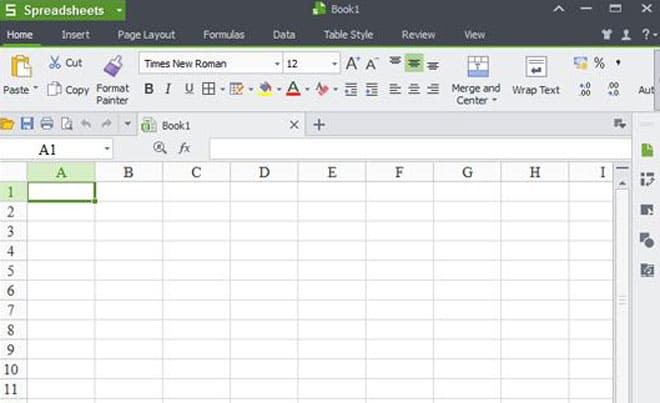
Помимо обычного внесения данных в таблицы, вы можете создавать диаграммы и графики. Также можно изменить форматирование колонок и полей. При открытии документа Excel, форматирование не изменяется.
Программа внешне напоминает PowerPoint от Microsoft. Следует отметить, что документы ppt совместимы с данным приложением. Дизайн интуитивно понятен. Интерфейс состоит из нескольких областей:
- Панели управления;
- Перечня слайдов;
- Зоны отображения материала.
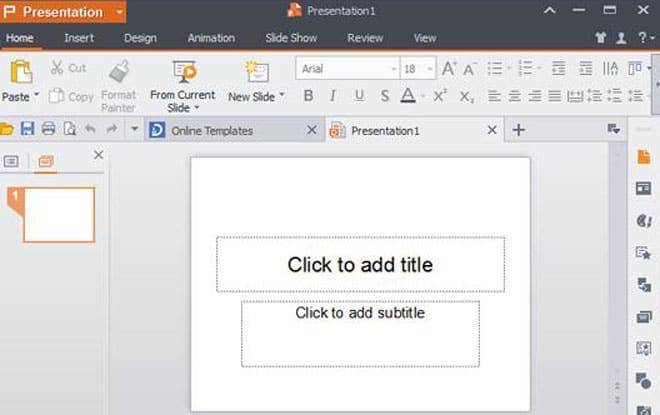
Сначала необходимо во вкладке «Desing» настроить дизайн, выбрав интересующий шаблон, а затем добавить текст. При необходимости можно добавить графические переходы между слайдами.
Визуально Writer практически не отличается от MS Word. Отличием является возможность создания нескольких вкладок. Стоит отметить, что Writer способен открывать файлы с расширением doc и docx.
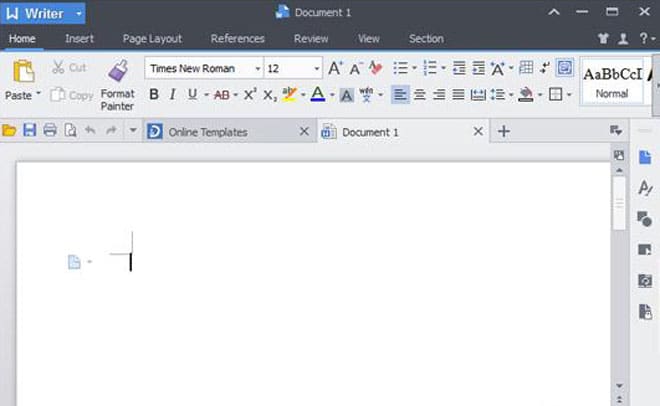
Программа способна работать не только с текстом, но и с таблицами. Также имеется возможность выполнять форматирование текста, выбрав шрифт, размер и цвет. В качестве дополнительной функции выступает возможность комментирования.
В программе имеется встроенный редактор, который позволяет посмотреть все изменения, которые были произведены в документе. При необходимости можно произвести сравнение нескольких документов.
Как удалить программу WPS Office
Если по какой-то причине вам не нравится программа или она оказалась заражена вредоносным ПО, вам следует как можно скорее удалить ее с компьютера.
Прежде всего, закройте связанные процессы с помощью диспетчера задач (нужно найти запущенные команды WPS Office 3 и нажать на «Остановить процесс»).
Процесс деинсталляции происходит следующим образом:
- Откройте «Панель управления», а затем «Программы и компоненты».
- Нажмите на WPS Office.
- Откроется окно программы установки, выберите «Без обратной связи». Удалите WPS.
- Снимите флажок «Сохранить конфигурацию…». и подтвердите процесс, нажав на кнопку «Удалить».
Вот и все, удаление завершено.
Дополнительные функции WPS Office
Хотя WPS не такой грандиозный, как Microsoft, и не предлагает десятков дополнительных приложений и услуг, он имеет свои собственные дополнительные функции, которые делают его больше, чем просто офисный пакет.
Бесплатное облачное хранилище
Регистрируя учетную запись WPS Office с помощью любого поставщика адресов электронной почты, даже Google или Facebook, вы получаете 1 ГБ бесплатного облачного хранилища. Хотя вы не можете эффективно использовать его для хранения личных файлов, он позволяет создавать резервные копии файлов в режиме реального времени и синхронизировать их с другими устройствами, используя ту же учетную запись WPS.
Команды
В WPS Office встроена функция Teams. Это простой способ поделиться и отправить файлы и задачи удаленной команде. Он не работает как полный набор команд, но помогает вам и членам вашей команды оставаться в курсе последних событий по проекту.
Шаблоны
Подобно Microsoft, WPS Office также предлагает бесчисленное количество шаблонов для своих приложений для повышения производительности. Но у него также есть повседневные шаблоны для личных случаев, таких как свадебные приглашения и письма. Единственным недостатком является то, что большинство шаблонов являются премиальной функцией.
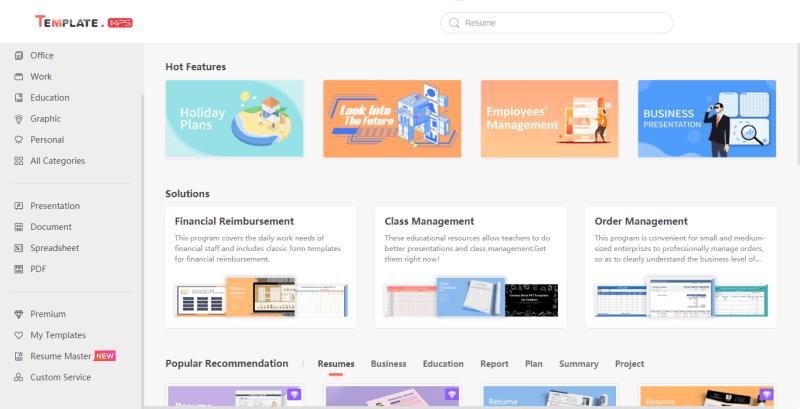
Плюсы и минусы
От общих хвалебных высказываний следует перейти непосредственно к тем фактам, которые и сделали «WPS» таким популярным, и для большей наглядности все плюсы и минусы будут приведены в виде таблицы:
| Плюсы |
| Распространение осуществляется бесплатно, но и предусмотрены дополнительные подписки, которые не значительно ограничивают бесплатный функционал |
| Полная совместимость с «Microsoft Office» |
| Интегрированная конвертация |
| Встроенный сканнер бумажных документов |
| Полноценная работа с файлами «PDF» |
| Синхронизация с Cloud Drive (DropBox, Google Drive, OneDrive и другие) |
| Удобный интерфейс создания и показа презентаций, в том числе возможность транслирования по WiFi, NFC, DLNA и Miracast |
| Шифрование и восстановление документа |
| Обмен и передача документов (функция «Поделиться») |
| Поддержка 51 языка и всех форматов офисных файлов |
| Обилие вспомогательных компонентов |
| Поддержка многооконного режима и многое другое |
| Минусы |
| Отсутствие предустановленных шаблонов |
| По некоторым данным, практическим опытом неподтверждённым, имеются проблемы с открытием и сохранением сторонних проектов |
| Несовершенство версии для ПК |
Принцип работы
Во время первого использования, вам нужно будет принять пользовательское соглашение. После этого появляется сообщение о том, что имеется возможность открытия PDF файлов. Что касается интерфейса, то он практически не отличается от пакета Microsoft Office.
Принцип создания и открытия документа в каждой программке, входящей в пакет похож. Нужно кликнуть на стрелку, расположенную в левом верхнем углу. После этого следует выбрать только интересующий вас пункт.
Spreadsheet
Это приложение является аналогом Microsoft Excel. В программе значительно больше опций, чем у Майкрософта. В состав приложения входит 160 функций и формул. Пользователи могут, как и раньше использовать таблицы, сортировку, фильтры и т.д.
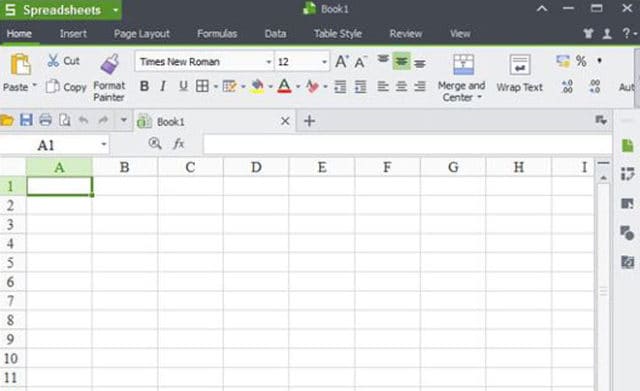
Помимо обычного внесения данных в таблицы, вы можете создавать диаграммы и графики. Также можно изменить форматирование колонок и полей. При открытии документа Excel, форматирование не изменяется.
Presentation
Программа внешне напоминает PowerPoint от Microsoft. Следует отметить, что документы ppt совместимы с данным приложением. Дизайн интуитивно понятен. Интерфейс состоит из нескольких областей:
- Панели управления;
- Перечня слайдов;
- Зоны отображения материала.
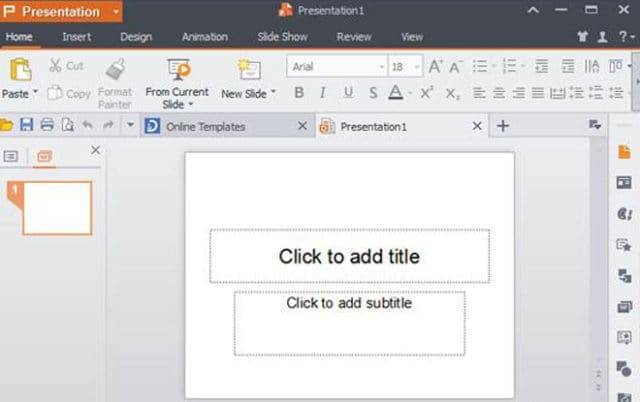
Сначала необходимо во вкладке «Desing» настроить дизайн, выбрав интересующий шаблон, а затем добавить текст. При необходимости можно добавить графические переходы между слайдами.
Writer
Визуально Writer практически не отличается от MS Word. Отличием является возможность создания нескольких вкладок. Стоит отметить, что Writer способен открывать файлы с расширением doc и docx.
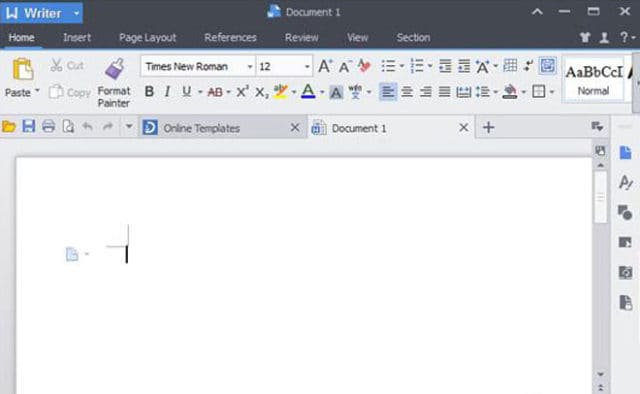
Программа способна работать не только с текстом, но и с таблицами. Также имеется возможность выполнять форматирование текста, выбрав шрифт, размер и цвет. В качестве дополнительной функции выступает возможность комментирования.
В программе имеется встроенный редактор, который позволяет посмотреть все изменения, которые были произведены в документе. При необходимости можно произвести сравнение нескольких документов.
WPS Office как удалить?
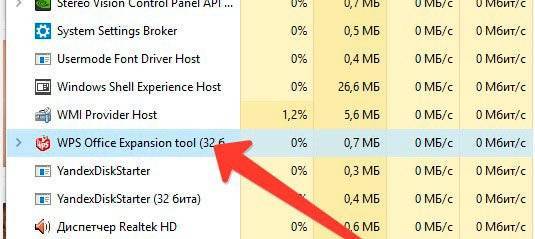
Отмечу, что в списке может быть несколько объектов с характерным красным значком, и даже с названиями на китайском языке. Нужно снять все задачи!
Следующий шаг – удаление ПО через «Программы и компоненты» (заходим через «Панель управления»):
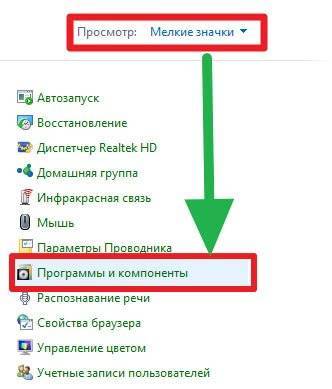
Находим в перечне ненужный софт и кликаем по кнопке «Удалить» в верхней части окна. В моем примере все на русском, но у Вас могут быть иероглифы в названии:
Обратите внимание, что в самой новой версии Windows 10 нужно искать установленные утилиты в меню «Приложения и возможности» (вызываем нажатием Win + X ):
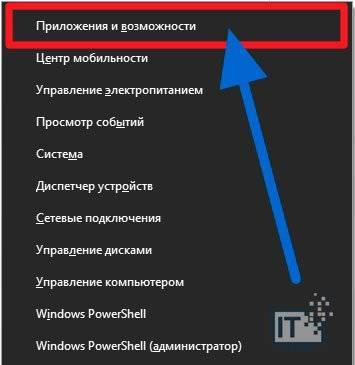
Надеюсь, что мастер деинсталляции будет русифицирован, тогда проблем возникнуть не должно. Но бывает и так:

- Просто выполните действия, указанные на скриншоте – и жизнь наладится!
- Напоследок обязательно чистим реестр от мусора и следов вируса. Сделать это можно как вручную, там и автоматически – с помощью CCleaner.
Вот мы и разобрались WPS Office что это за программа, стоит ли её устанавливать. Однозначно не могу посоветовать данное решение, поскольку отзывов больше отрицательных. Самое главное, вовремя замечать повышение нагрузки и принимать соответствующие меры.
Преимущества
Для многих подобных программ необходима русификация. Что касается WPS Office, то его можно скачать на русском. При необходимости язык можно сменить в процессе работы. Если установить русский язык в программе, тогда будет проще изучить функционал приложения.
Иногда в отзывах пользователи пишут: «Пользуюсь программой и не могу нарадоваться скоростью ее работы». Высокая производительность зависит от низкого потребления ресурсов системы, то есть компьютер не загружается лишними процессами.
Еще одним достоинством является синхронизация с облачным сервисом. Таким образом, с одним документом можно работать не только с компьютера, но и Android-устройства. Необходимо лишь правильно настроить доступ.
Преимущества и недостатки программы
WPS Office называют одной из лучших альтернатив Microsoft. Но можно ли получить аналогичный функционал бесплатно? Давайте сравним основные преимущества и недостатки софта:
Плюсы:
- современный интерфейс, схожий с Microsoft, позволяющий работать с несколькими файлами в разных вкладках одновременно;
- поддерживает работу с 24 форматами, в том числе с расширениями MS Office («doc», «xls», «ppt», «txt», «docs», «xlsx»);
- опция преобразования файла в формат PDF;
- работают поддержка OLE Automation и панель Google Search;
- имеется возможность зашифровать данные с целью предотвратить взломы;
- работает на Windows, Linux, Android и iOS;
Теперь перейдем к минусам:
- файлы в исходных форматах можно сохранить, лишь имея версию Pro (дополнительно оплачивается);
- не поддерживает файлы OpenDocument;
- при конвертации презентации в расширение PowerPoint искажает содержимое;
- при преобразовании в PDF некоторые файлы могут искажаться;
- русификацию нужно проводить дополнительно.
⇡ Polaris Office
Разработчик: Infraware Сайт продукта: polarisoffice.com Скачать в Google Play
Детище корейских гуру кодинга, по функциональным возможностям представляющее собой нечто среднее между упомянутыми выше WPS Office и OfficeSuite. В подробностях рассматривать продукт не имеет смысла, так как Polaris Office даже как приложение для просмотра файлов не справляется со своими обязанностями: программа смешивает в кучу текст, картинки, таблицы, путается в их структуре и откровенно чудит с воспроизведением стилевого оформления даже самых простых документов Microsoft Office — что уж говорить о документах со сложной вёрсткой. При этом сами разработчики заверяют о стопроцентной совместимости Polaris Office с документами всех типов. Ой ли?
В общем, Polaris Office — явно не вариант для тех, кто ценит качественный и надёжный софт. Программа может быть интересна только исследователям, IT-обозревателям да любителям поглазеть на цветастые рекламные баннеры, коих в бесплатной версии приложения беспрецедентное количество.
Как установить программу
Обладателям смартфонов на базе «Андроид» установить приложение проще всего, русификация не требуется. Следует придерживаться алгоритма:
- Используя аккаунт Гугл (создается при покупке смартфона) войти в приложение «Плей Маркет».
- Ввести в адресной строке следующее: «WPS office на русском языке». На компьютере офис также можно найти в Гугл Плей Маркете или на 4pda.
- Выбрать в открывшемся окне кнопку: «установить». Дождаться скачивания файла объемом 34 мегабайта (данные на август 2018-го года).
- Запустить любым способом: из «Маркета» путем нажатия клавиши «открыть» или меню телефона, выбрав соответствующий ярлык.
Офис для персонального компьютера, работающего под Windows устанавливается от имени администратора по следующему алгоритму:
- Переходим на сайт производителя или форум 4pda.
- Скачиваем установочный файл объемом чуть больше восьмидесяти мегабайт (версия 2016 года).
- При появлении окна мастера соглашаемся с лицензионными условиями. Убираем вторую галочку.
- Нажимаем клавишу «установить».
- После некоторого ожидания приложением можно пользоваться.
Установка WPS Offiсe в Linux Ubuntu 16.04 будет немного сложнее. Потребуется навык владения терминалом. По времени процедура занимает 3-6 минут:
- Переходим на сайт с нужными для установки файлами.
- Копируем первый код загрузки пакета в терминал.
- Переносим код установки в терминал и вводим пароль учетной записи.
- Закрываем терминал.
Чтобы установить шрифты, скачанные с интернета, потребуется открыть папку Fonts и скопировать их.
Как удалить программу WPS Office
Если по каким-либо причинам программа вам не понравилась или же оказалась заражённой вредоносной программой, нужно как можно быстрее её удалить с компьютера.
Сначала закрываем связанные процессы через «Диспетчер задач» (нужно найти выполняемые команды WPS Office 3 штуки и нажать «Остановить процесс»).
Процесс удаления происходит следующим образом:
- Открываем «Панель управления», потом «Программы и компоненты».
- Кликаем на строку WPS Office.
- Откроется окно инсталлятора, выбираем «Без обратной связи. Пожалуйста, удалите WPS».
- Снимаем галочку с «Save configuration…» и подтверждаем процесс, нажав на «Uninstall».
Всё, удаление завершено.
WPS Office — что это за программа?
Этот бесплатный программный пакет позволяет редактировать и писать тексты, создавать и рассчитывать таблицы. Распространяется этот софт как дополнительное программное обеспечение при установке более популярной программы.
Он полностью русифицирован (поддерживает и другие языки) и адаптирован под Windows 10, iOS, Linux и Android. Скачать этот офисный пакет можно бесплатно с официального сайта разработчика, есть возможность покупки платной версии с расширенными возможностями (WPS Office Premium).
Преимущества и недостатки предлагаемой программы
Полностью совместим с форматами «xlsx» и «docx», может их открывать и редактировать.Сохранять документы возможно только в платной версии.
В пределах одного рабочего окна можно открывать несколько вкладок и работать в них одновременно.Не поддерживает OpenDocument.
Есть возможность конвертировать в PDF формат.Иногда изображения и текст могут искажаться, необходимо дополнительно редактировать.
Есть возможность шифровать данные для их защиты от взлома перед сохранением.При конвертации презентации в PowerPoint искажает содержимое, может вообще его удалить.
Встроенная панель поисковой системы Google.
Подготавливает сразу несколько документов на печать.
Поддерживает технологию OLE.
Интерфейс программы
После того как вы скачали и установили программу себе на компьютер, у вас на рабочем столе появятся три вкладки:
Импортировать документы вы можете с помощью команды «Роуминг документов».
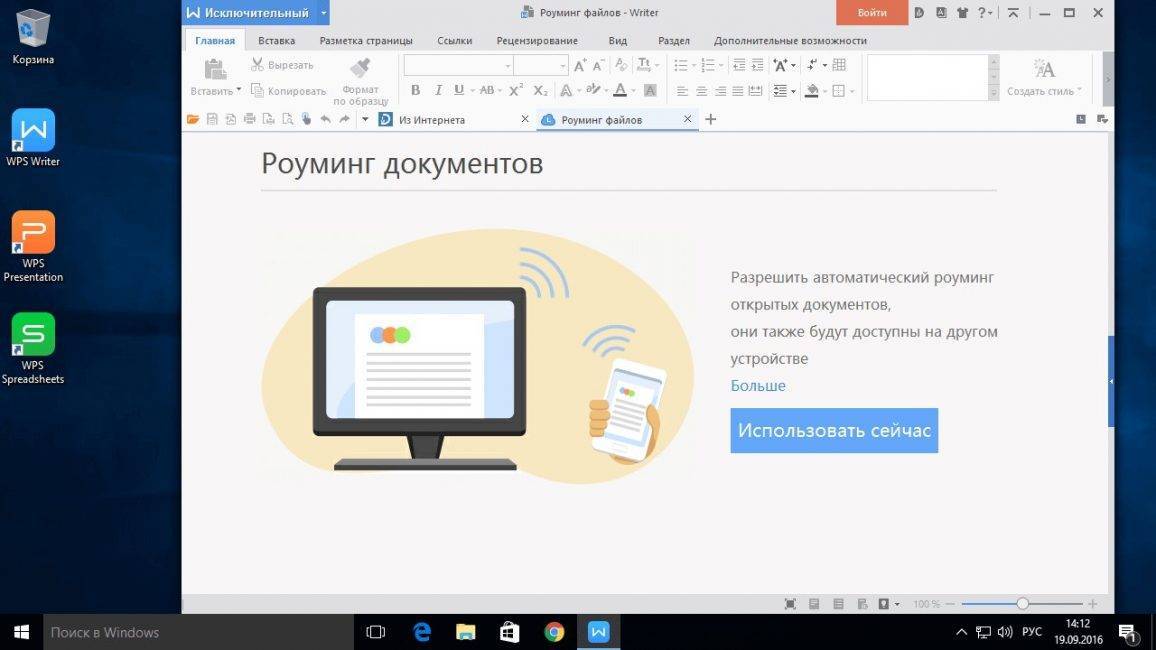
Ярлыки программы WPS и роуминг документов
Интерфейс этой утилиты фактически идентичен майкрософт офис (даже вкладки привычно расположены), поэтому вам нет необходимости изучать его специально.
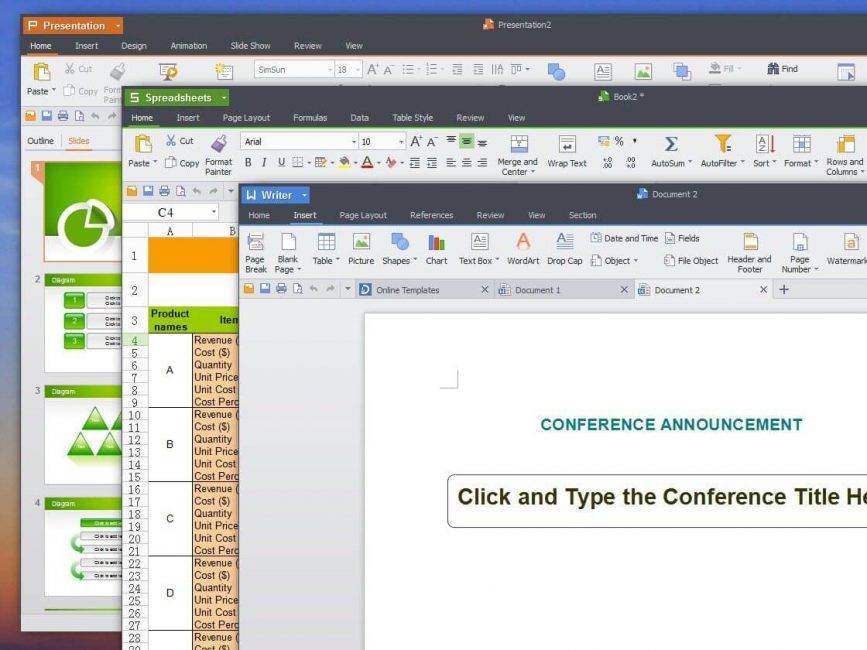
Интерфейс программы WPS Office
Для того чтобы у вас был установлен русский язык, необходимо при скачивании файла указать этот параметр.
Как удалить WPS Office
Прежде чем удалять китайский ВПС офис, нужно снять процессы в диспетчере задач, чтобы ничего не мешало.
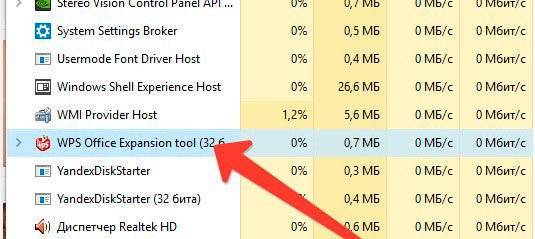
Рис.6 – Поиск и отключение процессов WPS Office
Процессы отключили, далее, чтобы полностью удалить с компьютера не нужный WPS Office Expansion tool, делаем следующее:

Рис.7 – Пункт меню «Программы и компоненты»
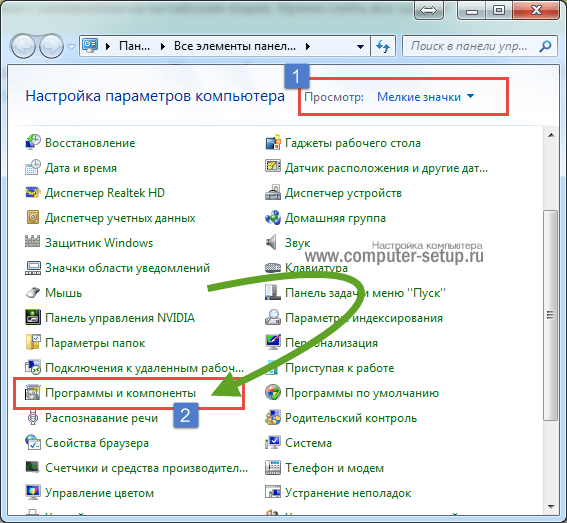
Рис. 8 — Программы и компоненты в Windows 7
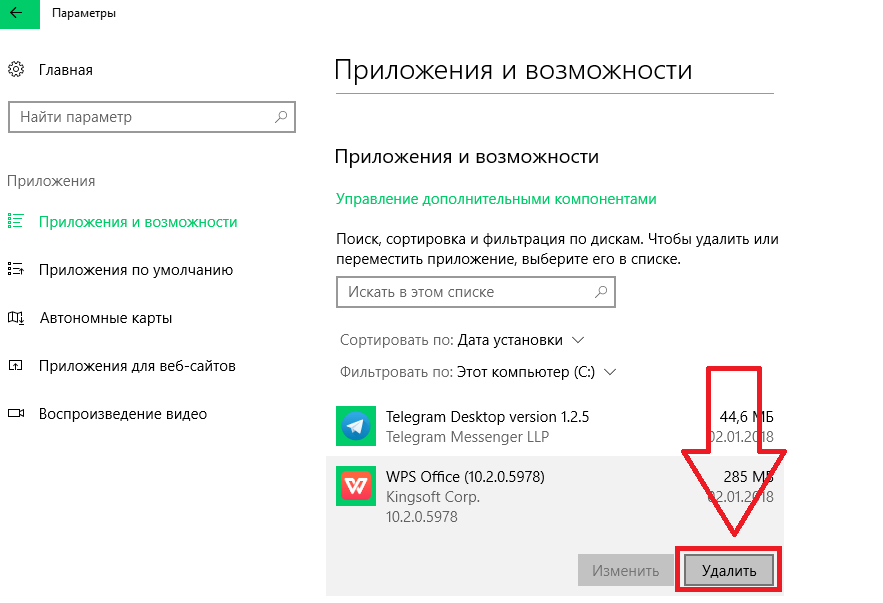
Рис.9 – Поиск программы в Windows 10
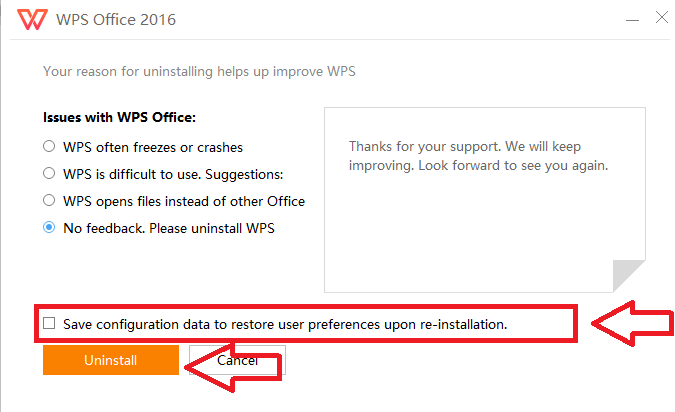
Рис.10 – Подготовка к удалению
Если у Вас каким-то образом оказалась именно китайская версия, то удалить WPS Office, Вы можете таким же образом, только нужно выбрать соответствующие пункты, как показано ниже.
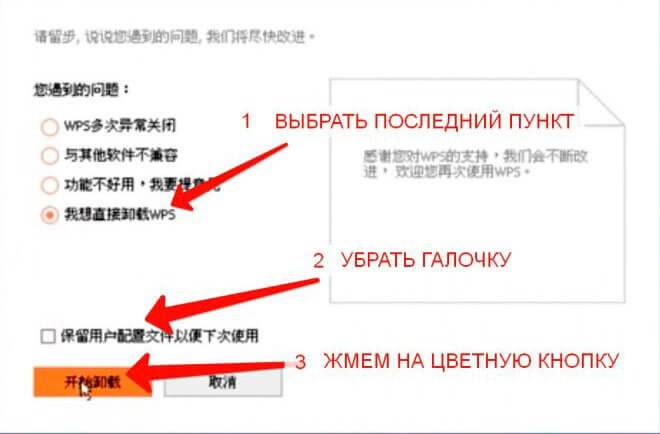
Рис.11 – Подготовка у удалению китайского офиса
Если вы подозреваете, что приложение могло распространить вирус на компьютере, выполните сканирование системы с помощью Защитника Windows или любого другого антивируса.

Рис.12 – Китайский офис в меню Пуск
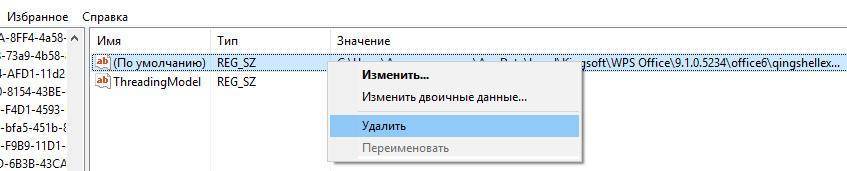
Рис.13 – Поиск записей в реестре после деинсталяции
Теперь вы знаете все о том, что это за программа WPS Office. Нужна ли она вам, решать только Вам.
Мы рекомендуем устанавливать её только с сайта разработчика и только в том случае, если у вас нет возможности использовать полноценный MS Office на своем ПК.
Китайский аналог приложения, больше подходит для использования на смартфонах и планшетах.
Видео как удалить WPS Office Expansion tool с компьютера:
Очень благодарен Вам, Вы очень помогаете. Всего доброго и здоровья!
Спасибо за статью! Дополнительно сообщаю, что уже так просто WPS Office не удалишь стандартными средствами Windows XP SP 3. Предлагается штук пять причин. Первые четыре позволяют только переустановить, например, по причине сбоев и зависаний. Если обратиться к последнему варианту,- типа «просто не нравится-другие причины», то, наконец, возникает заветная кнопка «отправить и удалить», но после написания претензии или мнения в спецокошке справа.
На WPS Office активно поработал года три, в принципе — хорошая программа. Приятно то, что в одном месте (окне) открываются многие форматы файлов. Появилось преобразование файлов Word to PDF, много ещё чего.
Но, действительно, словил явно атаку вирусную, которую штатный антивирус не заметил. И у меня, при запуске файлов, появилось сообщение: «Точка входа в процедуру GеtLосаlеInfоЕx не найдена в библиотеке DLL КЕRNЕL 32.dll» и программа зависает.
Распространение
Программа начала свое агрессивное распространение в Рунете примерно год назад. Основным способом распространения является «бандлинг» — установка вместе с другим софтом. Скачивая какую-либо нужную программу, невнимательный пользователь забывает снять галочки в процессе установки. Среднестатистический пользователь не читает надписи в окошках, соглашаясь со всем предложенным.
В итоге получает в придачу софт, который «не заказывал». Часто программа, попавшая на компьютер или телефон «зайцем», продвигается партнером или просто является вредоносной. Далее она способна менять настройки операционной системы в своих целях. Делается это:
- принудительно, хакерскими методами;
- «официально», так как согласие пользователя уже получено при установке: путем нажатия «Next», «Yes» и тому подобного.
Другим вариантом является скачка какого-либо контента из непроверенных источников. В результате, например, вместо необходимого драйвера или понравившегося фильма пользователь получает назойливую программу и ничего больше. То есть приходится иметь дело уже с откровенным обманом.
Подобные методы давно не являются новыми. Похожим образом многие получили на свои устройства другой софт того же рода, например:
- MPC Cleaner;
- Setup Wizard;
- Handler Service;
- Tencent.
Как конвертировать файл WPS
Есть два способа конвертировать файл WPS. Вы можете либо открыть его в одной из программ, поддерживаемых WPS, которые мы перечислили выше, а затем сохранить в другом формате, либо использовать специальный конвертер файлов для преобразования WPS в другой формат документа.
Например, WPS Office Writer позволяет преобразовывать документ WPS в DOC, DOCX, PDF, XML, WPT, HTML и другие подобные форматы документов.
Если кто-то отправил вам файл WPS или вы загрузили его из Интернета и не хотите устанавливать одну из программ, поддерживающих WPS, мы рекомендуем использовать Zamar или CloudConvert. Это всего лишь два примера бесплатных конвертеров документов, которые поддерживают преобразование WPS в форматы, такие как DOC, DOCX, ODT, PDF, TXT и другие.
С этими двумя конвертерами WPS вам просто нужно загрузить файл на веб-сайт, а затем выбрать формат, в который вы хотите конвертировать его. Затем загрузите преобразованный документ обратно на компьютер, чтобы использовать его.
После того, как файл WPS был преобразован в более узнаваемый формат, вы можете без проблем использовать его в текстовой программе.
Распространение
Программа начала свое агрессивное распространение в Рунете примерно год назад. Основным способом распространения является «бандлинг» — установка вместе с другим софтом. Скачивая какую-либо нужную программу, невнимательный пользователь забывает снять галочки в процессе установки. Среднестатистический пользователь не читает надписи в окошках, соглашаясь со всем предложенным.
В итоге получает в придачу софт, который «не заказывал». Часто программа, попавшая на компьютер или телефон «зайцем», продвигается партнером или просто является вредоносной. Далее она способна менять настройки операционной системы в своих целях. Делается это:
- принудительно, хакерскими методами;
- «официально», так как согласие пользователя уже получено при установке: путем нажатия «Next», «Yes» и тому подобного.
Другим вариантом является скачка какого-либо контента из непроверенных источников. В результате, например, вместо необходимого драйвера или понравившегося фильма пользователь получает назойливую программу и ничего больше. То есть приходится иметь дело уже с откровенным обманом.
Подобные методы давно не являются новыми. Похожим образом многие получили на свои устройства другой софт того же рода, например:
- MPC Cleaner;
- Setup Wizard;
- Handler Service;
- Tencent.
Редакторы сайта рекомендуют ознакомиться со способами проверки жесткого диска на битые сектора.
Установка WPS Office
Для начала использования программы ее нужно установить. Для установки в Windows вам будет достаточно скачать установщик из официального сайта. Пакеты для Linux тоже есть на той же странице, но чуть ниже. Есть deb, rpm и бинарники в tar.gz. Чтобы установить WPS Office в Ubuntu скачайте deb пакет:
Также нужно скачать шрифты и словарь для проверки орфографии на русском.
Установите необходимые библиотеки:
$ wget http://se.archive.ubuntu.com/ubuntu/pool/main/libp/libpng/libpng12-0_1.2.54-1ubuntu1_amd64.deb
$ sudo dpkg -i libpng12-0_1.2.54-1ubuntu1_amd64.deb
Затем перейдите в папку с загрузками и установите все это:
$ sudo dpkg -i wps*.deb
⇡ AndrOpen Office
Разработчик: Акикацзу Ёсикава (Akikazu Yoshikawa) Сайт продукта: andropenoffice.blogspot.com Скачать в Google Play
Разработка японского энтузиаста, представляющая собой портированную на платформу Android версию оригинального пакета офисных приложений OpenOffice с классическим десктопным интерфейсом!
В составе AndrOpen Office представлены текстовый редактор Writer, табличный процессор Calc, программа подготовки презентаций Impress, векторный графический редактор Draw и редактор формул Math — все с полноценным набором функций, включая поддержку макрокоманд (макросов) с помощью которых можно автоматизировать выполнение типичных операций в документах любого объёма, будь то создание и сохранение файлов, а также форматирование и преобразование их содержимого. Подобного набора возможностей не может предложить ни один из рассматриваемых в заметке продуктов.
Иными словами, AndrOpen Office — типичный OpenOffice со своими достоинствами и недостатками, о которых не раз рассказывалось в 3DNews. Повторяться не будем. Скажем только, что мобильный вариант офиса портирован на Android как есть и совершенно не заточен под управление пальцами (сгодится разве что стилус, но у многих ли есть это устройство ввода?). К тому же он изрядно притормаживает при работе с документами — сказываются связанные с переносом продукта на новую программную платформу технические нюансы и издержки.
AndrOpen Office поддерживает работу с расширениями (можно установить дополнительные пакеты шрифтов, средства русификации, библиотеки с контентом) и представлен в двух вариантах — бесплатном и коммерческом стоимостью 300 рублей. В последнем нет рекламы и присутствуют дополнительные функции. Агитировать в пользу AndrOpen Office не будем, но присмотреться к этому программному «изделию» определённо стоит.
Удаление
Есть несколько возможных способов удаления. Они отличаются по сложности, полноте, эффективности. Каждому подойдет что-то свое.
Стандартный способ
Если принято решение об удалении, обычно это делается следующим образом:
- Нужно открыть диспетчер задач: одновременно клавиши Ctrl, Alt, Delete.
- Закрыть все подозрительные процессы, особенно с упоминанием программы или на китайском. Характерный цвет значков — красный.
- Войти в «Панель управления». Далее — «Программы и компоненты» или «Приложения и возможности» для Windows 10.
- Найти программу, выделить, нажать на кнопку «Удалить» в верхней части окна.
- Откроется мастер деинсталляции. Если он будет на китайском, нужно просто повторить те же действия, что на скриншоте ниже.
- Запустить редактор реестра: нажать «Win», затем, удерживая, — «R».
- Ввести «regedit» и подтвердить, нажав «Ok».
- В редакторе открыть поиск: «CTRL», затем, удерживая, — «F».
- Ввести «WPS Office». Все полученные результаты можно удалять.
- Проверить прочие подозрительные программы, установленные в тот же день.
Другие способы
Вместо «Панели управления» можно отыскать ее в меню «Пуск» и выбрать пункт удаление (с корзиной). Однако после этого и стандартного способа могут остаться «хвосты» — части программы, если и не мешающие напрямую, то захламляющие операционную систему. Они косвенно влияют на производительность.
Чтобы сразу избавляться от большей части таких остатков, можно вместо удаления через «Панель управления» или «Пуск» использовать специальный софт типа Revo Uninstaller.
Не стоит забывать, что скачивать его нужно с официального сайта или из проверенных источников. Иначе вместо помощи есть шанс получить вирусы и еще больше «мусора».
После удаления с помощью «Панели управления» или «Пуск» можно почистить устройство одной из специальных программ типа Ashampoo WinOptimizer FREE. Кстати, сильной стороной этой программы является возможность удалять файлы, которые не поддаются стандартным средствам.
WPS Office неизвестного происхождения лучше удалить. При желании всегда есть возможность снова скачать пакет с официального сайта. В этом случае это будет уже «чистая», проверенная программа, обладающая своими достоинствами.
Revo unistaller — вещь хорошая, но может быть недостаточно. А тем более через панель управления. Уж больно въедливая прога. Тут антивирус нужен хороший и чистильщик, как правильно сказано.
Егор
А я восстановление системы сделал. Откатил систему на более раннее состояние. Остались кое-где левые папки. Потом уже чистильщиком весь этот мусор убрал: из папки temp временные и т. д.
Саня
Да… Меня этот китаец долго пытал. Ни в одну игруху нормально поиграть. Все обновляется или какими-то своими темными делами занимается, по-видимому, денежными… Кстати, на англоязычных сайтах инфы по нему больше. Надоел, попросила Владика, он переустановил Винду на фиг. Чтобы уж наверняка, с контрольным выстрелом. У меня все равно ОС через образ со всеми программами, какие были.
Любаша
Вирусная атака
Не так давно я рассказывал о китайском вирусе Tencent, который неслабо потрепал нервы пользователей. Увы, с WPS Office ситуация почти такая же. Я не хочу «бросать камень» в сторону разработчиков, поскольку они не виноваты в сложившейся ситуации. Но многие злоумышленники модифицируют офисный пакет, внедряя в него вредоносные скрипты.
Как результат, компьютер подвергается вирусному воздействию, и последствия совершенно непредсказуемы. Практически всегда подобные процессы сопровождаются сильным замедлением работы ПК. Достаточно открыть диспетчер задач, чтобы увидеть повышенное потребление системных ресурсов.
Как только заметили нечто подобное, рекомендуется избавиться от утилиты поскорее. Предварительно запускаем сканирование установленным антивирусом. Если такого нет, скачайте бесплатный софт DrWeb CureIt и выполните проверку.
Открывайте и редактируйте файлы DOC или DOCX без Microsoft Word
Kingsoft Writer – это бесплатный текстовый процессор, который поставляется в комплекте с Kingsoft Office Suite. Это не только один из самых простых в использовании текстовых процессоров, Kingsoft Writer включает в себя все инструменты, которые вы ожидаете найти в одном.
Вы можете подумать о замене вашего коммерческого программного обеспечения для обработки текстов, такого как Microsoft Word, на Kingsoft Writer, поскольку он включает все стандартные возможности форматирования и работает с наиболее популярными форматами файлов документов.
Скачать Kingsoft Writer
Программа Kingsoft Office Suite также включает программу для работы с электронными таблицами и программное обеспечение для презентаций.
Kingsoft Writer Плюсы и минусы
Этот бесплатный текстовый процессор имеет много полезных функций:
Плюсы:
- Стиль меню ленты
- Интерфейс с вкладками
- Общие и расширенные стили форматирования
- Автоматическая проверка орфографии
- Поддерживает популярные форматы файлов, такие как в Microsoft Word
- Бесплатные шаблоны
- Маленький размер загрузки
Минусы:
Необходимо загрузить весь офисный пакет, прежде чем устанавливать только Writer
Дополнительная информация о Kingsoft Writer
- Kingsoft Writer работает с Windows, Linux, Android и iOS
- Установщик включает в себя другое программное обеспечение, которое вы можете добавить на свой компьютер, например, Kingsoft Spreadsheets и Kingsoft Presentation.
- Допускается обычное форматирование, например, организация данных в столбцах, изменение ориентации страницы, выравнивание текста и объектов, добавление верхнего и нижнего колонтитула, наложение водяного знака и использование стилей заголовков.
- Шифрование поддерживается. Это означает, что при сохранении документа вы можете выбрать собственный тип шифрования и уникальный пароль для открытия документа, а другой – для его изменения.
- Бизнес-резюме, резюме и сопроводительные письма к тезисам доступны для использования в Kingsoft Writer, без необходимости внешней загрузки.
- В документ можно вставить общие объекты, такие как разрывы, таблицы, фигуры, рисунки, WordArt и текстовые поля.
- Допускается расширенное форматирование объекта, например изменение трехмерных эффектов, глубины, направления и освещения объекта
- Kingsoft Writer позволяет включать ссылки в документ, такие как оглавление и сноски/сноски
- Защищенные паролем PDF-файлы могут быть созданы из документа с особыми разрешениями, такими как ограничение его изменения, печати или копирования.
- В Kingsoft Writer включена боковая панель, облегчающая навигацию по длинному документу.
- Различные скины (темы) включены, чтобы вы могли быстро изменить цвет всего интерфейса программы
- Kingsoft Writer позволяет легко сделать фон любой страницы рисунком, рисунком, цветом, градиентом или текстурой.
- Изменения в документе можно отслеживать, чтобы упростить просмотр изменений, или даже запретить их полное редактирование.
Мои мысли о Kingsoft Writer
Kingsoft Writer – действительно лучший текстовый процессор, который я когда-либо использовал. Весь макет и дизайн программы настолько просты и понятны.
Хорошо, что популярные форматы файлов, такие как DOC, DOCM и DOCX, полностью поддерживаются в Kingsoft Writer. Это означает, что вам не нужно покупать Microsoft Office только для того, чтобы использовать документы, созданные кем-то еще в MS Word.
Что мне не нравится, так это то, что вы не можете загрузить просто Kingsoft Writer. Вместо этого вы должны загрузить весь офисный пакет и затем выбрать установку только части текстового процессора.
Для того, чтобы Kingsoft Writer действительно возвышался над всеми остальными текстовыми процессорами, его нужно предлагать в переносной форме, например, OpenOffice Writer, чтобы его можно было носить с собой на флэш-накопителе. Помимо этой ловушки, это все еще лучше, чем все остальные.
Хотя приведенная ниже ссылка приводит вас к загрузке Windows, есть также версия, доступная для устройств Linux, Android и iOS, что очень удобно, если вы хотите использовать Kingsoft Office Suite на мобильных устройствах.
Во время установки установщик также попытается установить программу для презентаций и электронных таблиц. Чтобы установить только Kingsoft Writer, отмените выбор других программ в разделе «Приложения Kingsoft Office».
Скачать Kingsoft Writer
Как убрать WPS Office
Если WPS Office это вирус, то удаление происходит аналогично другим программам такого типа:
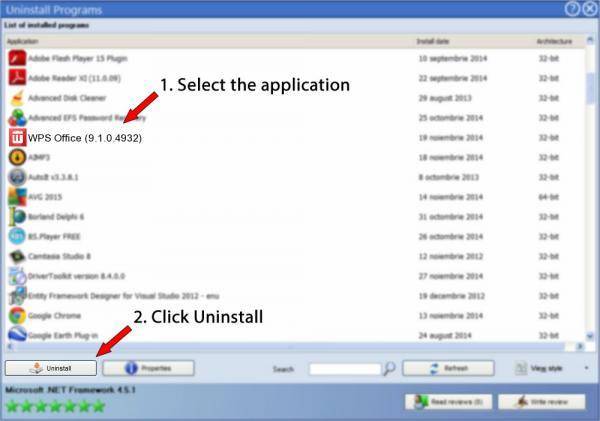
- Откройте диспетчер задач и завершите все процессы с упоминанием «WPS Office»;
- Перейдите в Панель управления – Удаление программ. Ищите ВПС Офис и удаляйте. Чтобы деинсталлировать программу правильно, расставьте пункты точно также как показано на изображении;
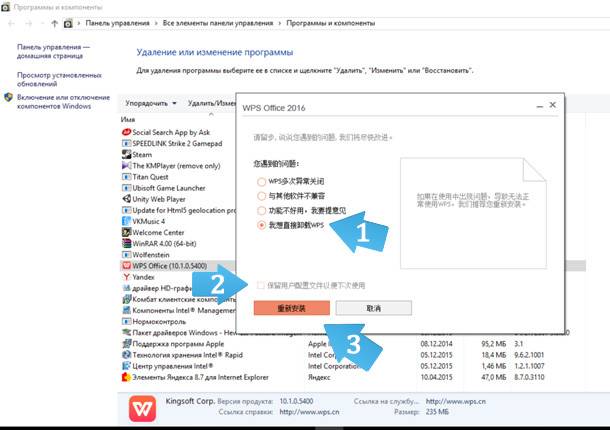
- ВПС Офис также можно найти в меню Пуск и выбрать там первый пункт с корзиной (удаление);
- Теперь запускаем редактор реестра с помощью комбинации Win+R, вводим в поле «regedit» и нажимаем «Ок». В редакторе нажимаем CTRL+F и прописываем название программы «WPS Office». Все найденные результаты смело и беспощадно удаляйте.
В завершение рекомендуется удалить все из папки «Temp» на диске с установленной Windows, а также уберите весь аналогичный софт, установленный в один день с этой программой. Если все же присутствовал вирус под видом приложения WPS Office, то придется проверить весь компьютер на наличие вирусов. Хорошим вариантом выступает антивирус Avast!, распространяющийся на бесплатной основе, который меня более чем устраивает.
Подробный процесс удаления WPS Office на видео:
https://youtube.com/watch?v=APeCDy4J6nI
Частые проблемы
Подобными способами WPS Office 2013 или 2016 года выпуска получили у нас и за рубежом широкое распространение. Пользователи в большинстве случаев негативно отзываются о пакете, так как обычно с ним связаны следующие проблемы:
- Интерфейс, как правило, на китайском языке, что значительно усложняет понимание и управление всеми процессами.
- Производительность системы резко падает. Чаще всего изменяемые программой настройки связаны с интернетом. Компьютер начинает «жить своей жизнью». Например, с помощью «expansion tool» что-то постоянно обновляется или скачивается. Возможно, вместо своих прямых обязанностей программа занимается майнингом криптовалюты для неизвестного хозяина или паразитирует другим образом.
- Удалить ее проблематично. Многие не знают, как это сделать. Часть пользователей справилась бы, будь настройки на русском или английском. Однако они — на китайском. Преодолев языковой барьер, удалить все равно удается не каждый раз. Программа «упрямится», даже после удаления оставляет следы, «куски» в операционной системе.


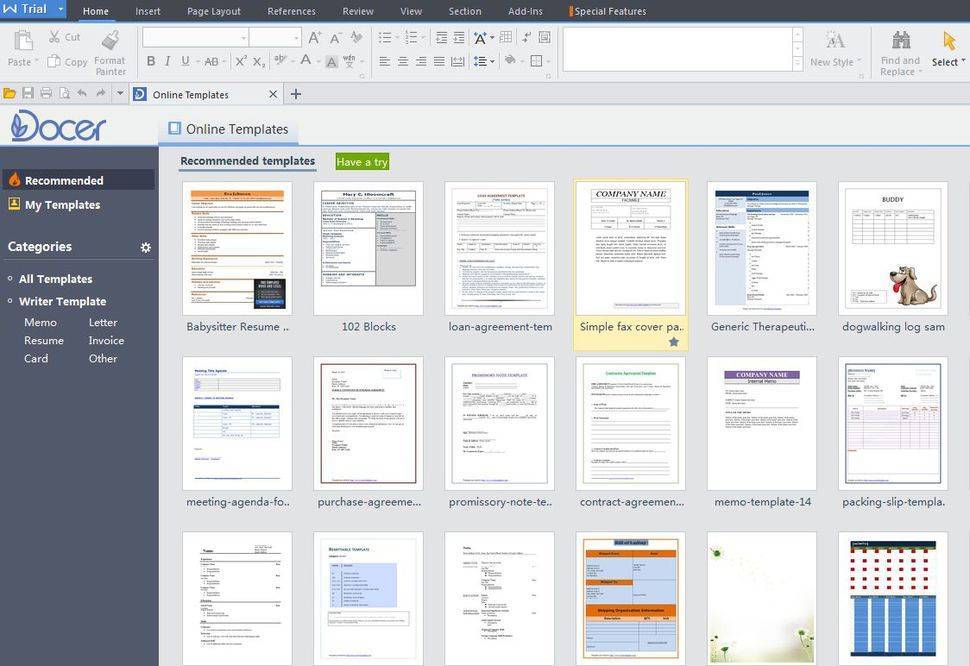
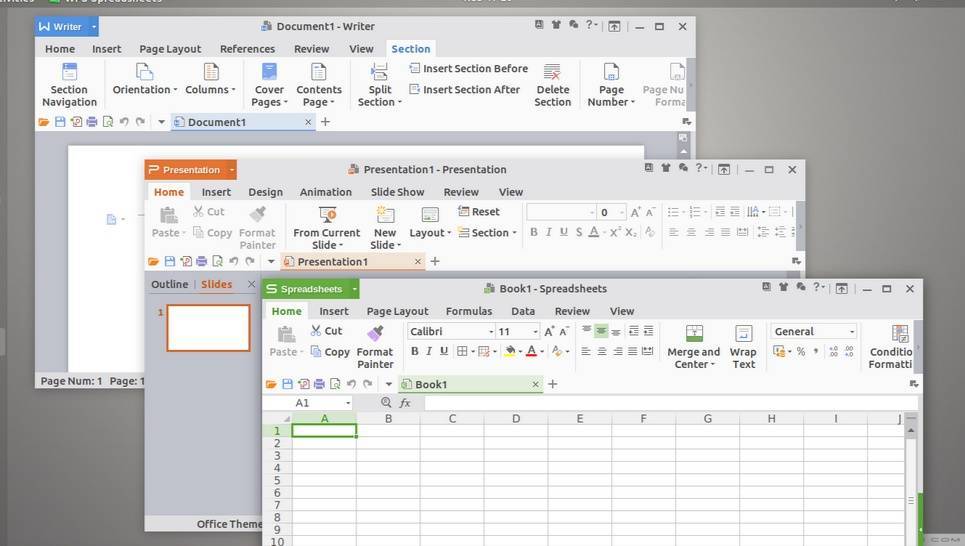
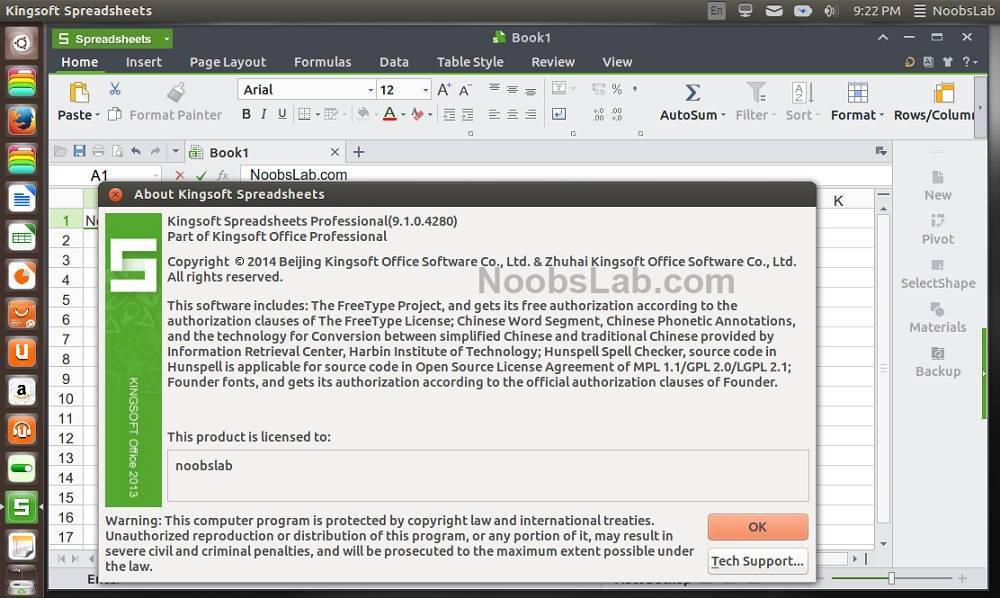
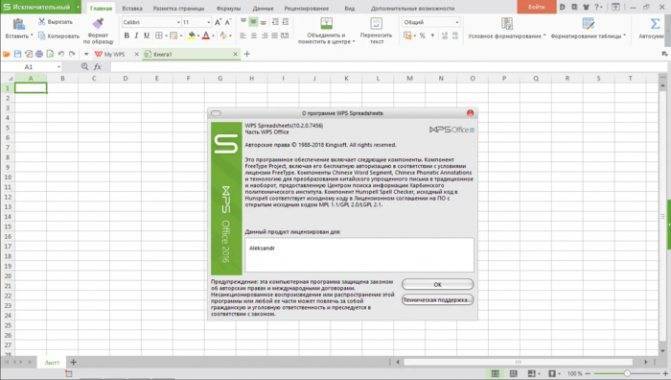
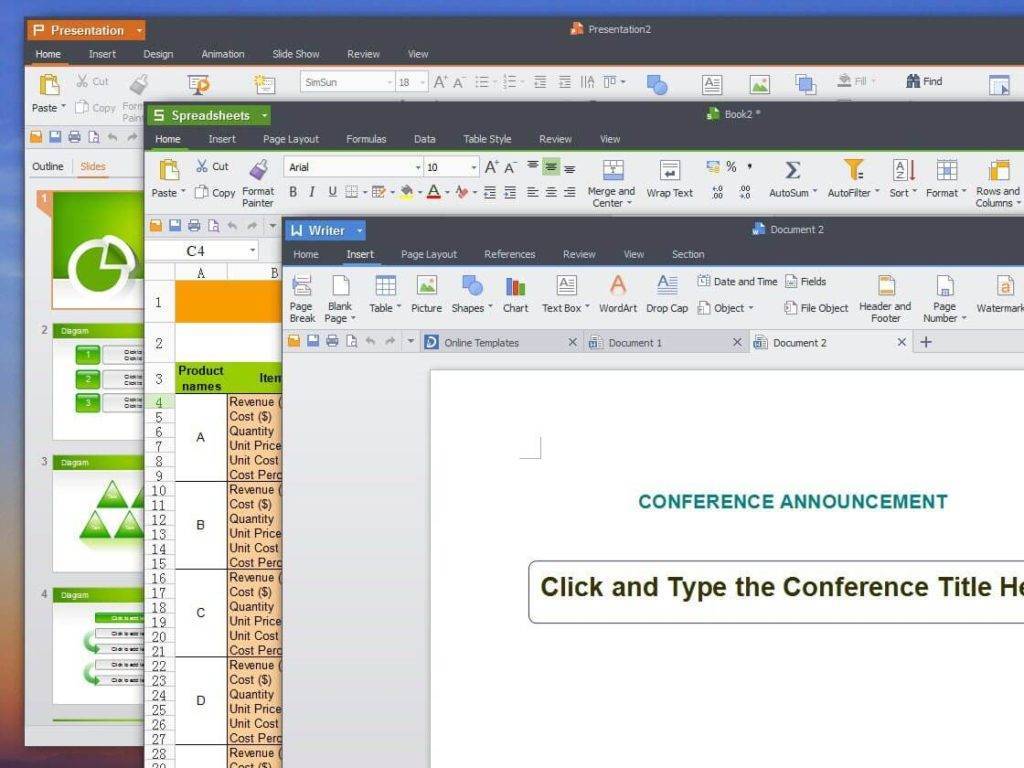
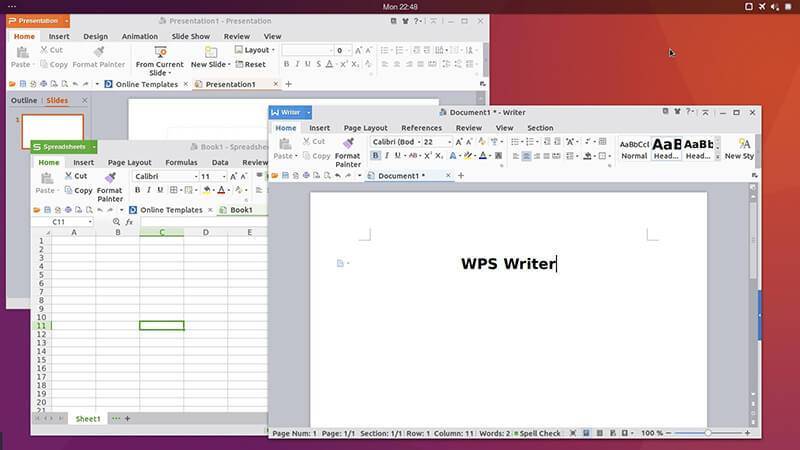
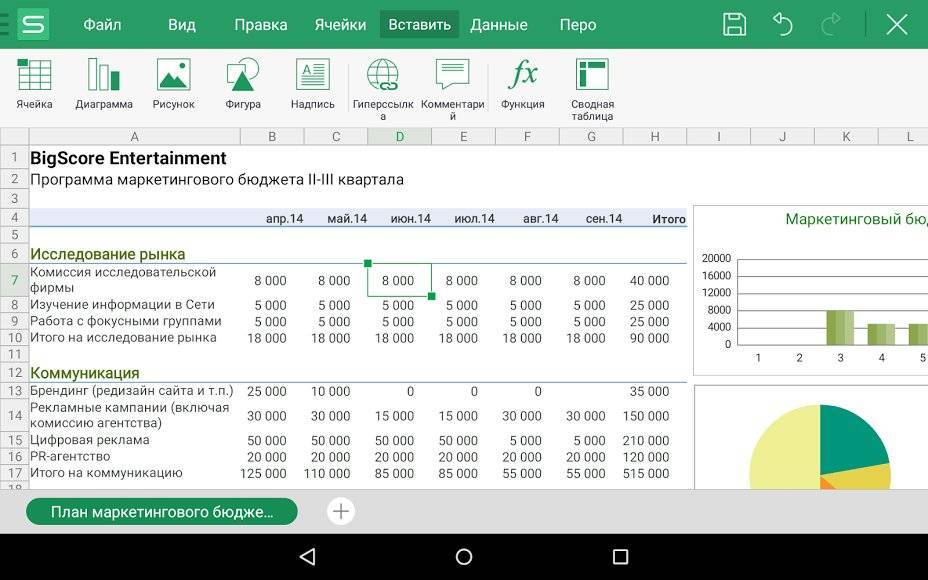
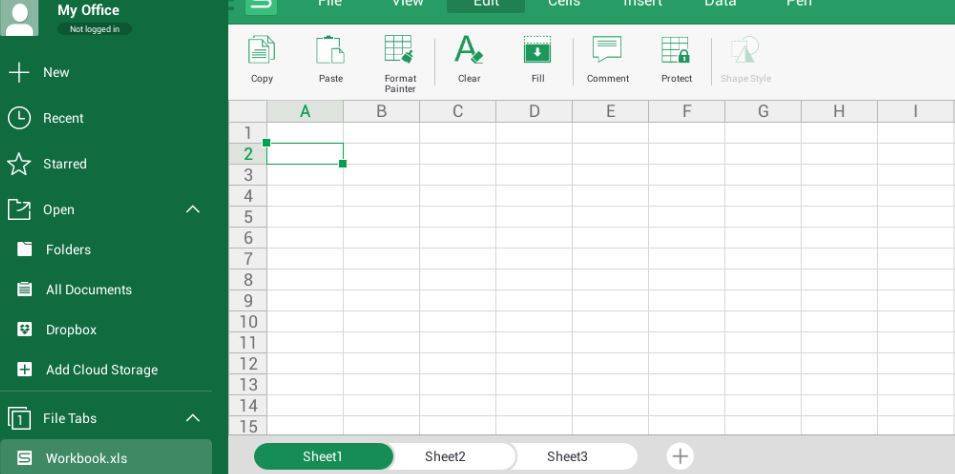
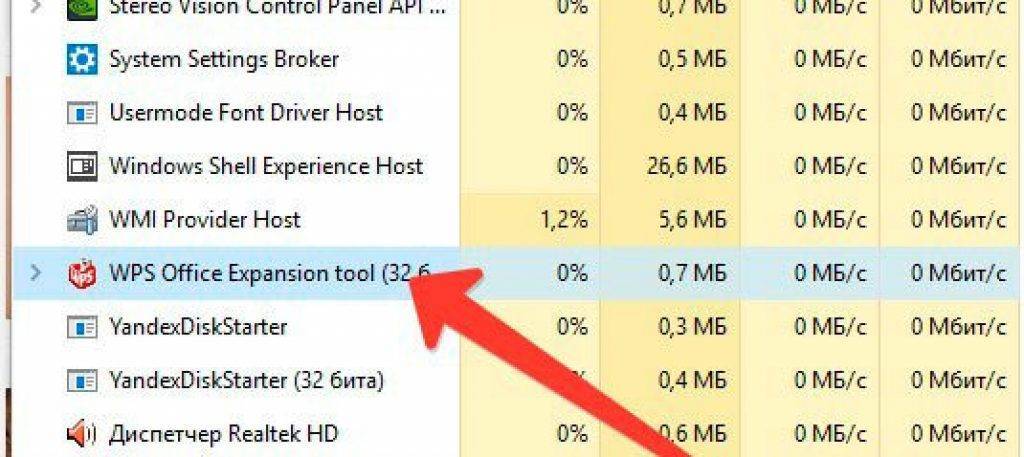
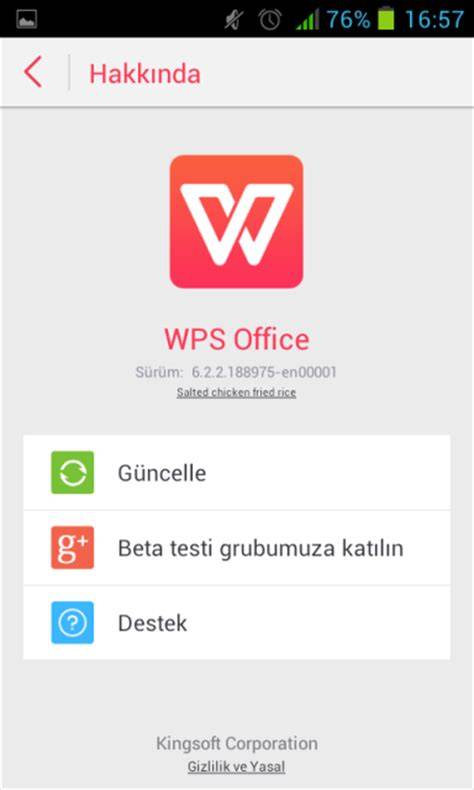
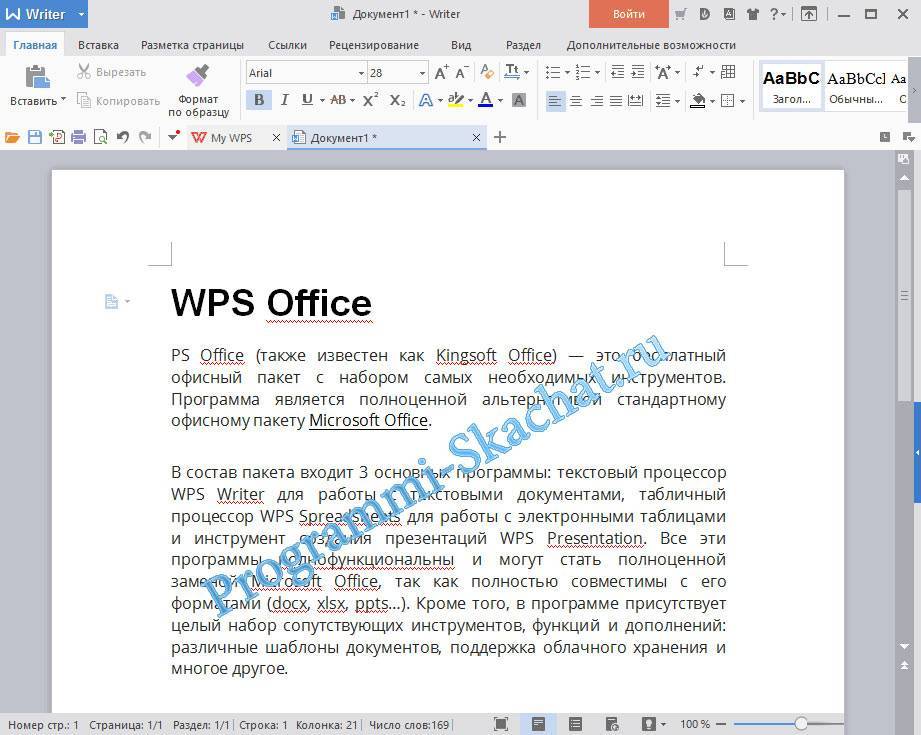
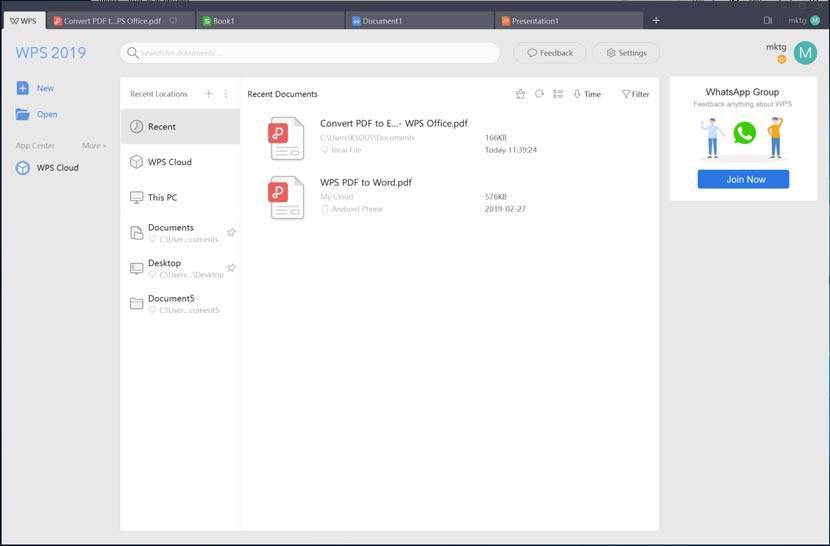
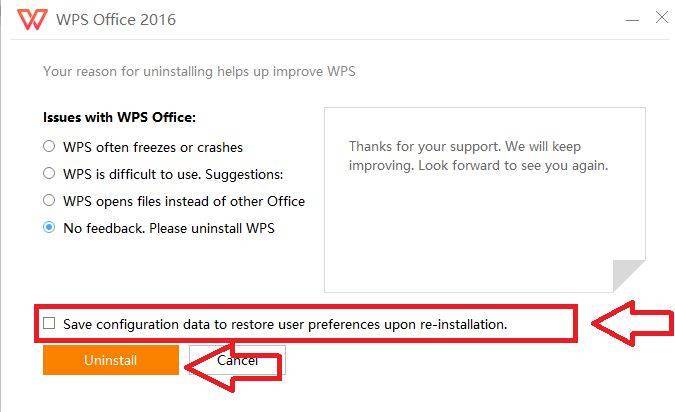
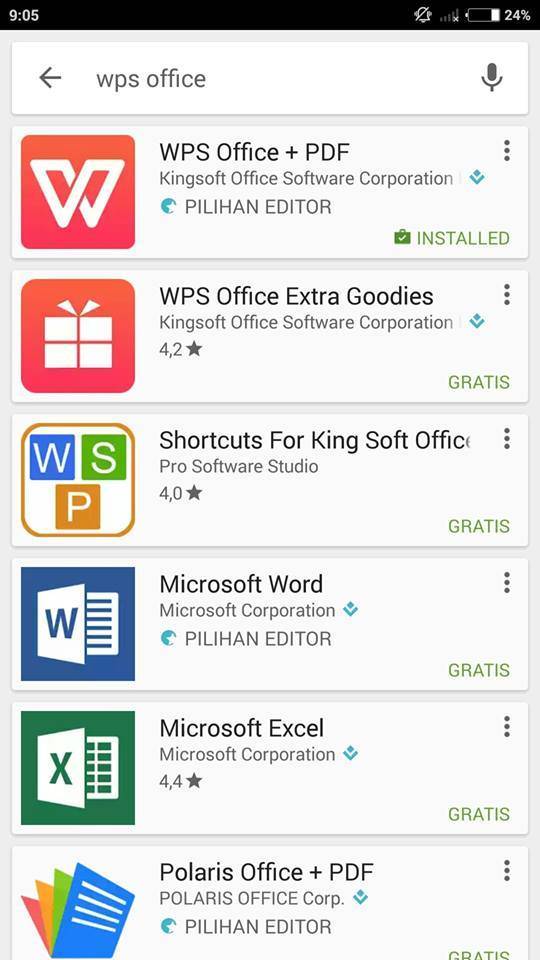
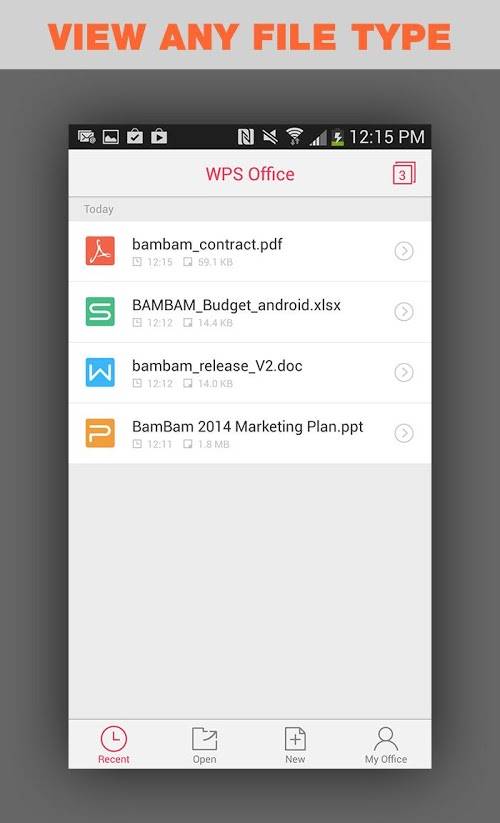
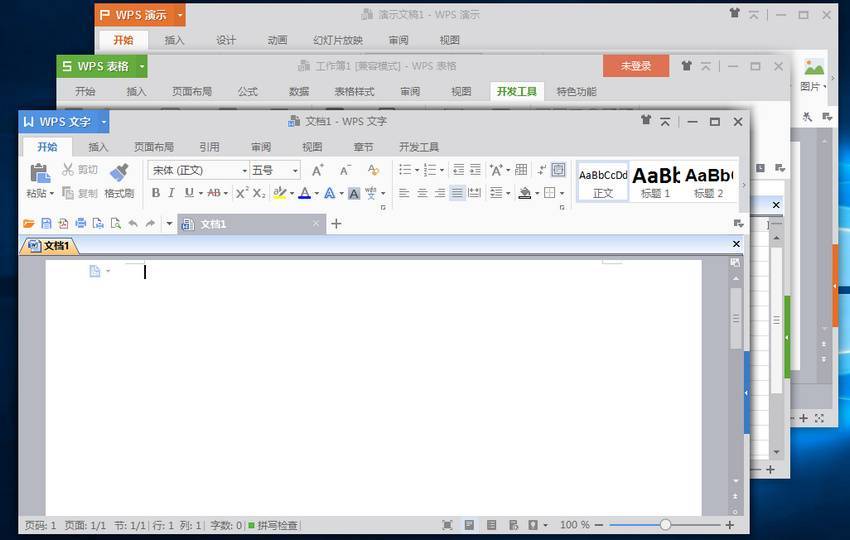
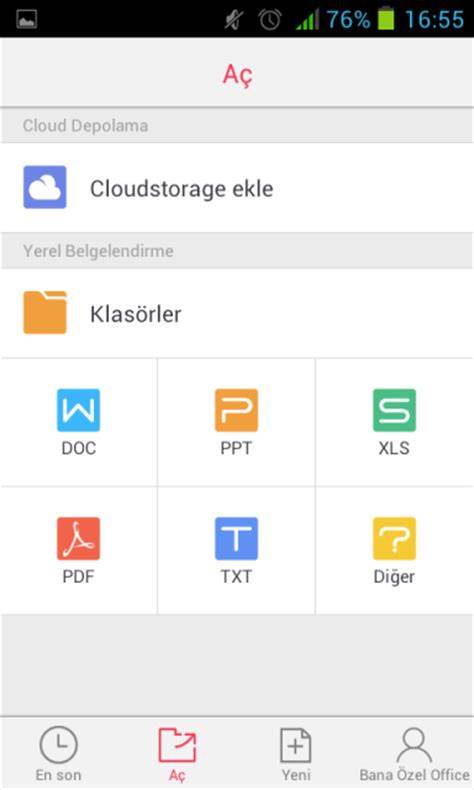
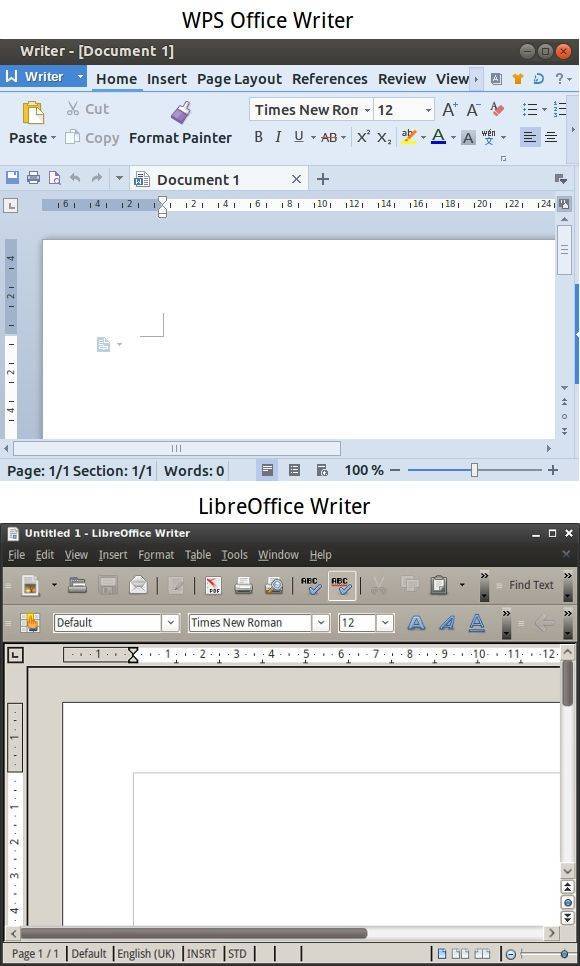
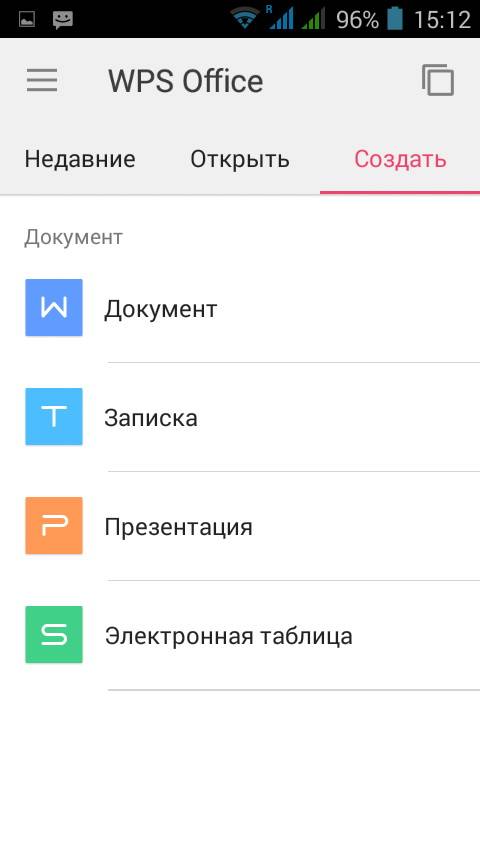
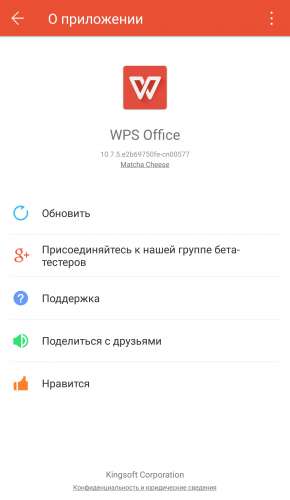
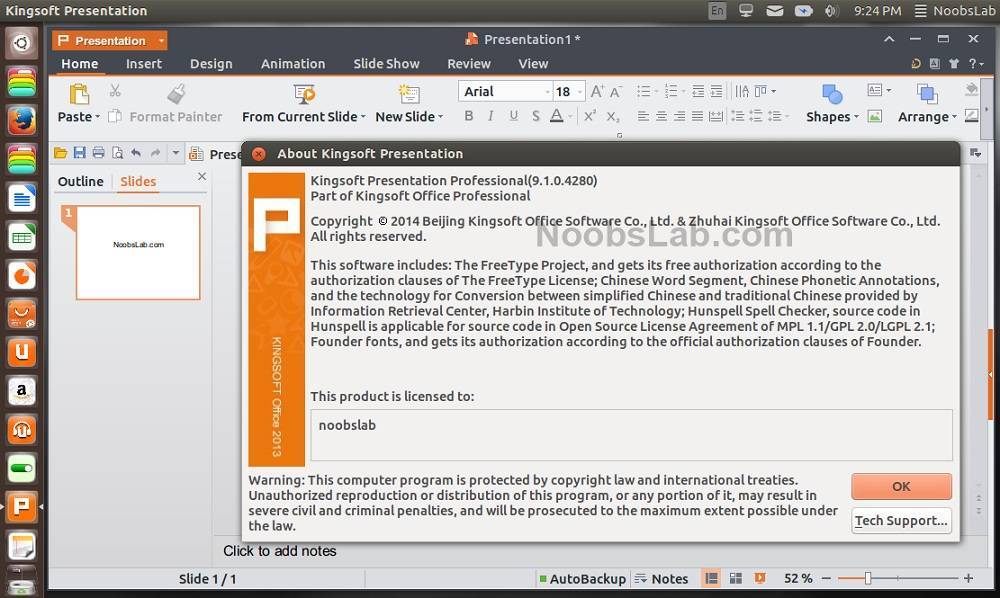
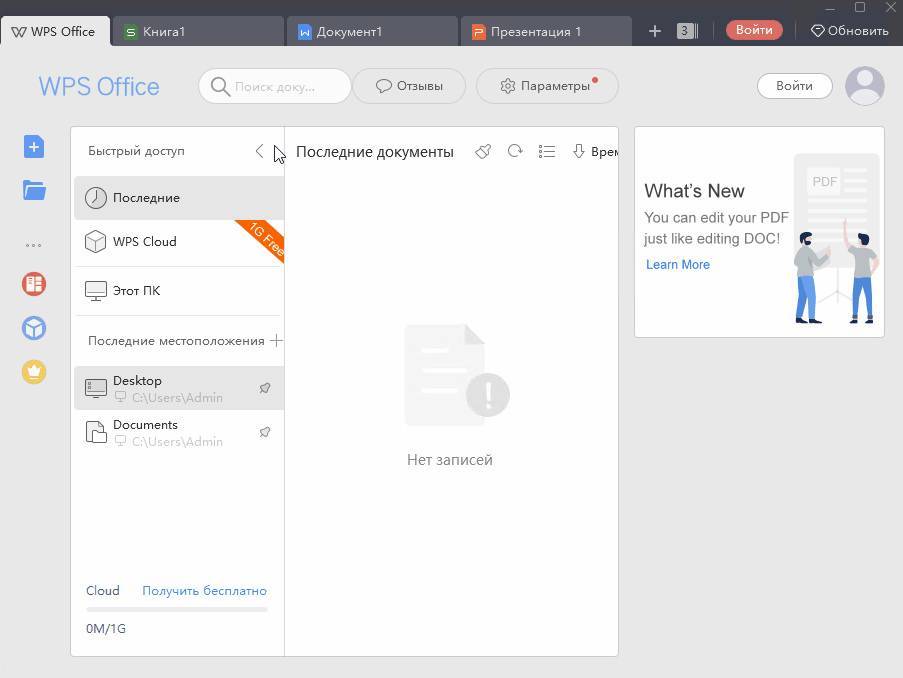
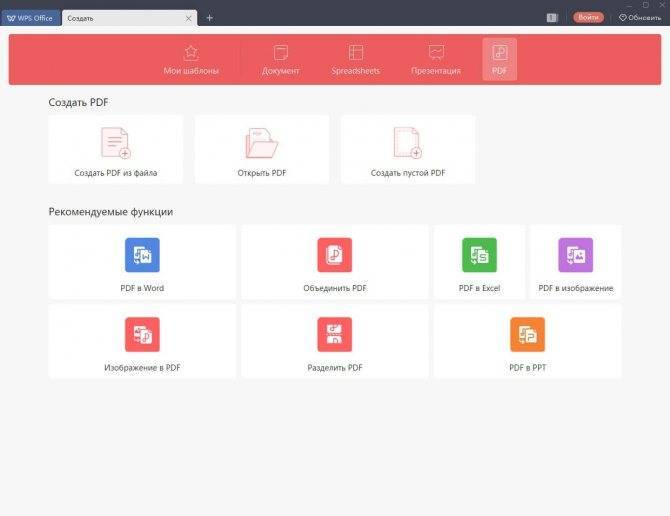
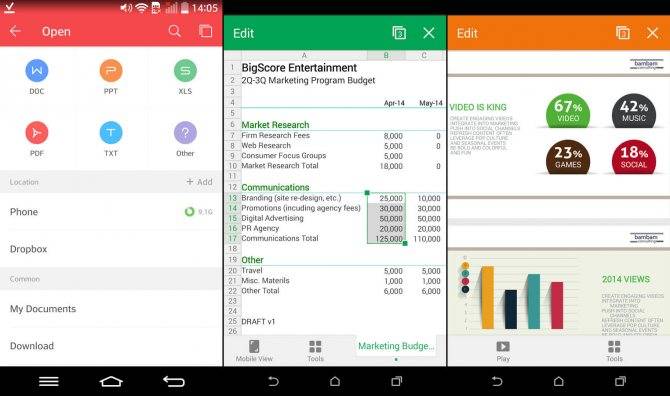
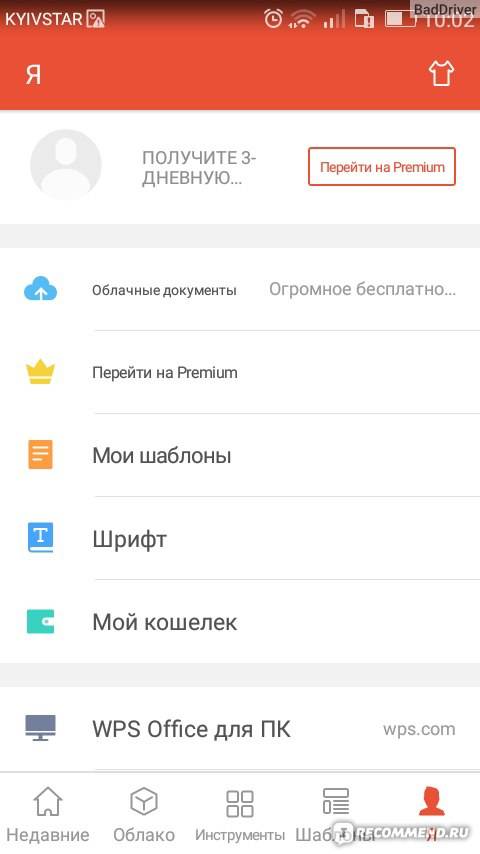
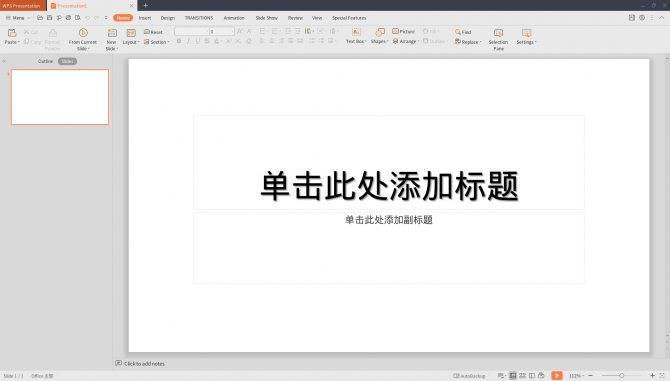
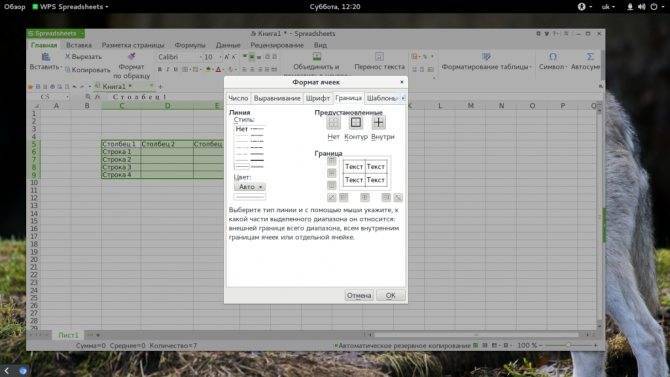
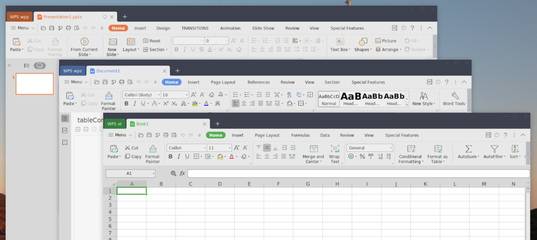
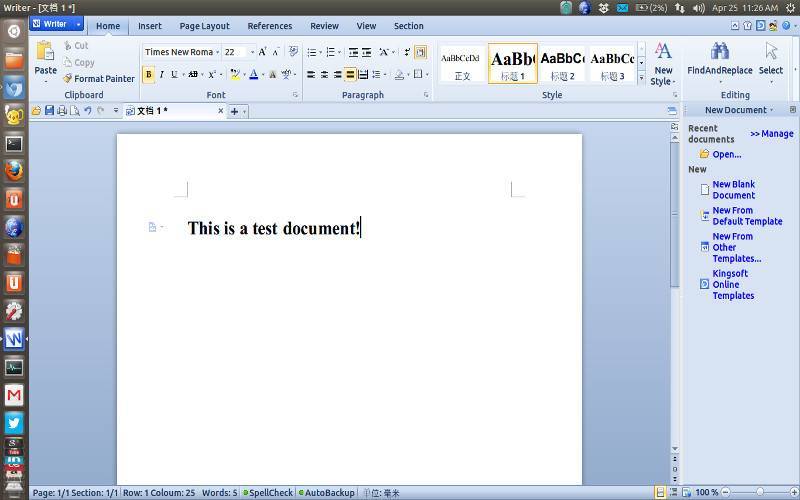
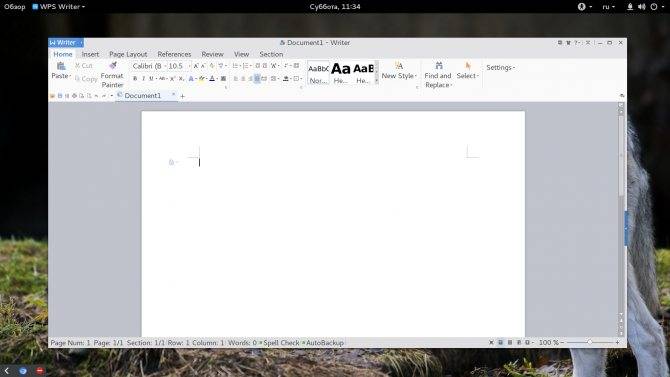
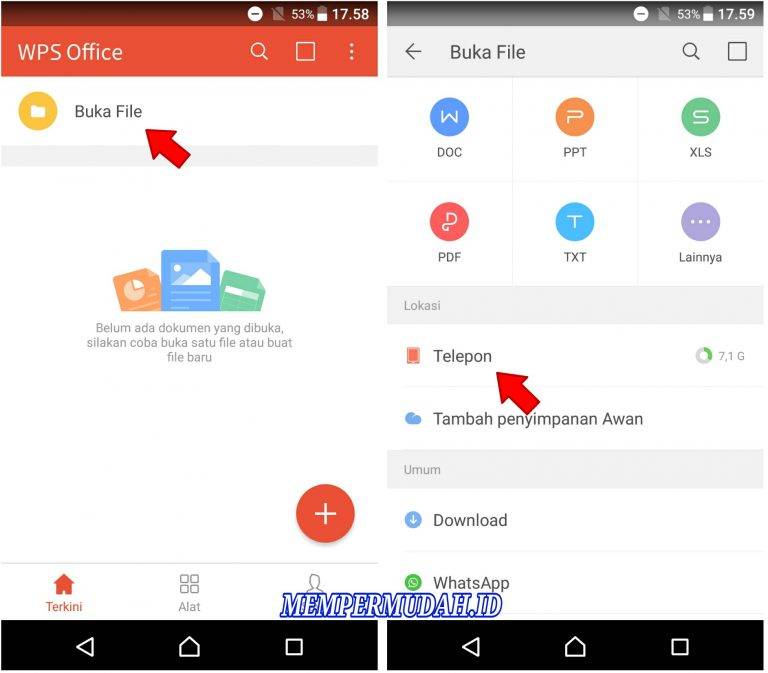
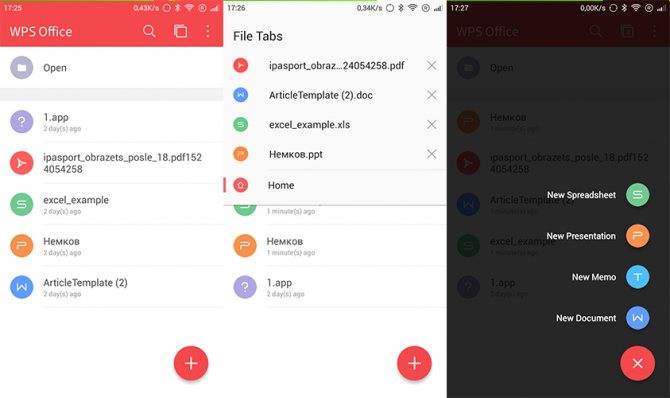
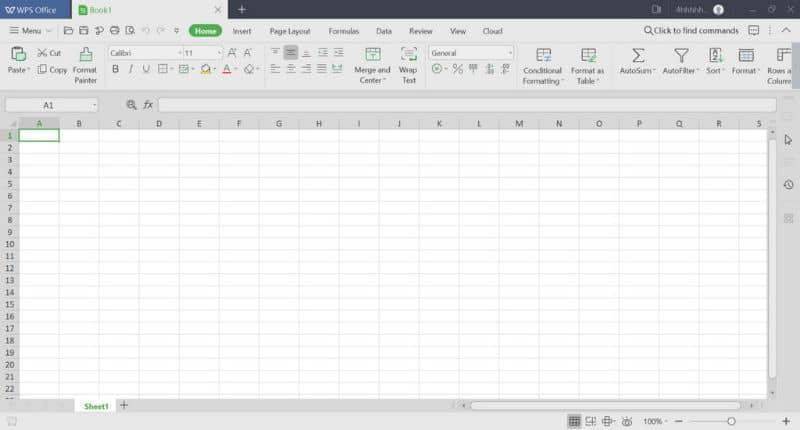
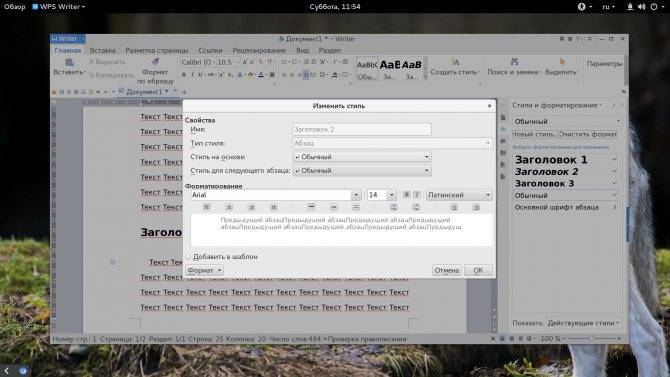
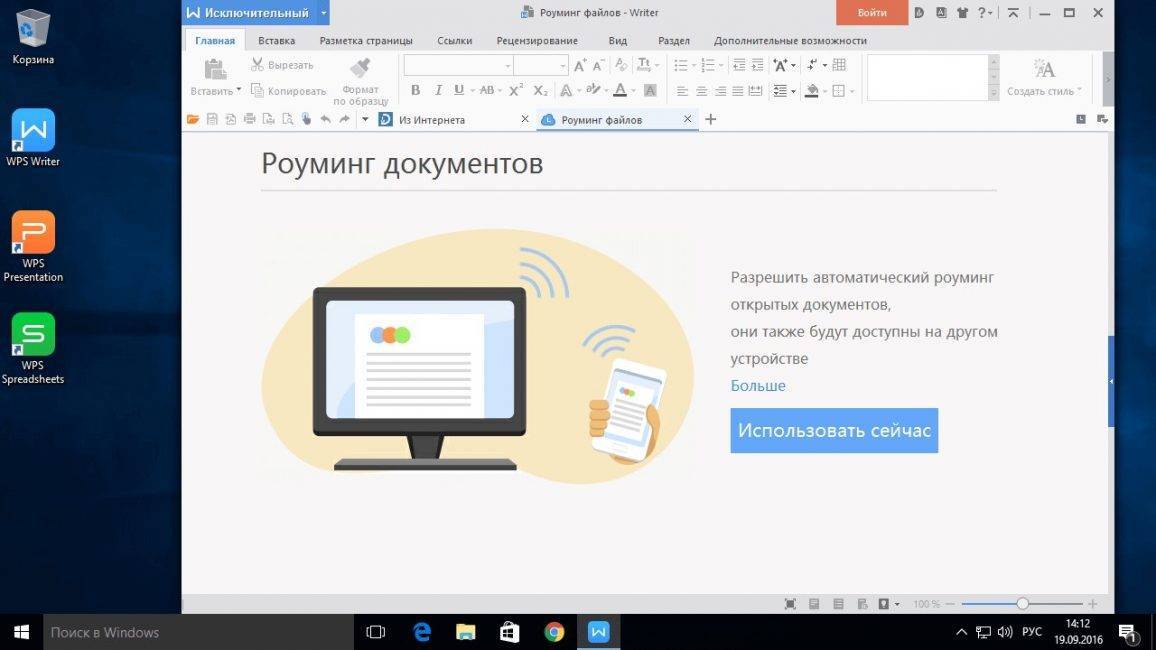
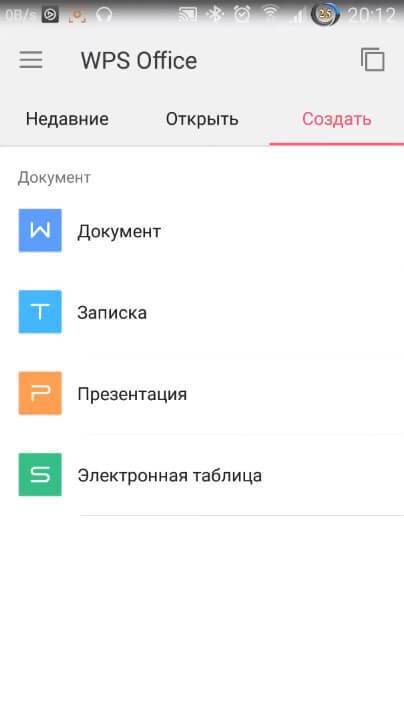
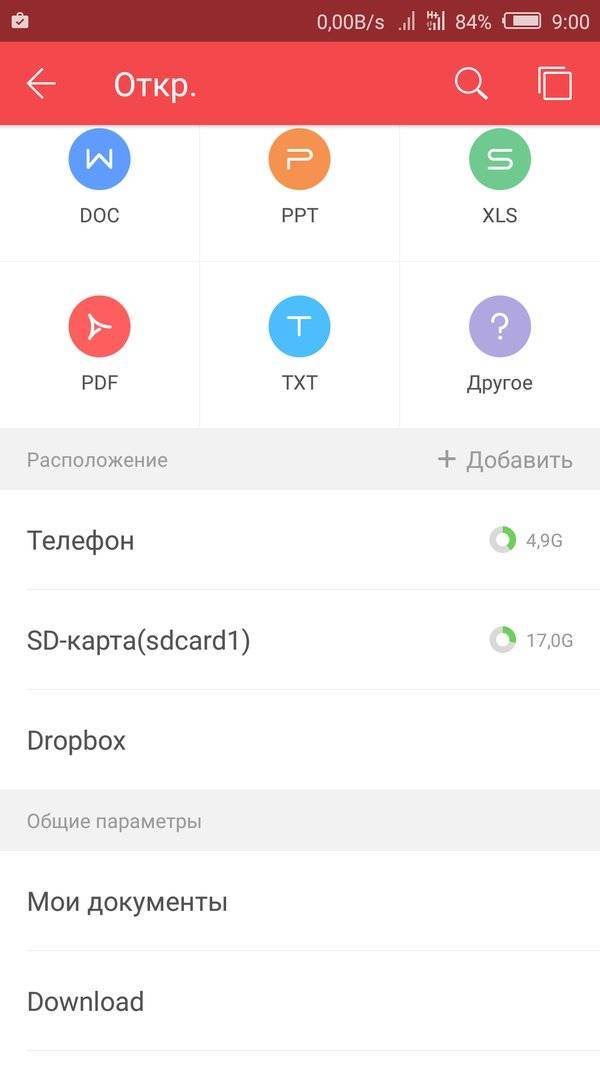
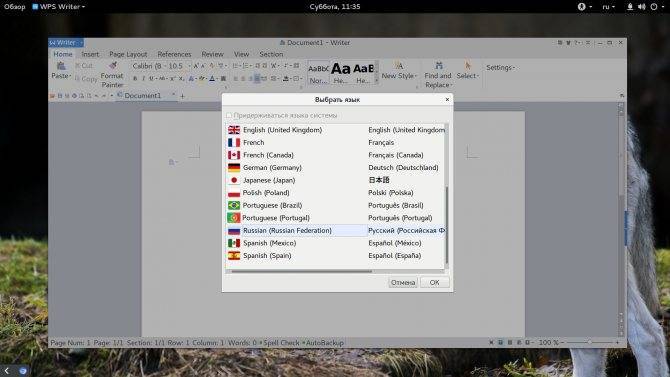
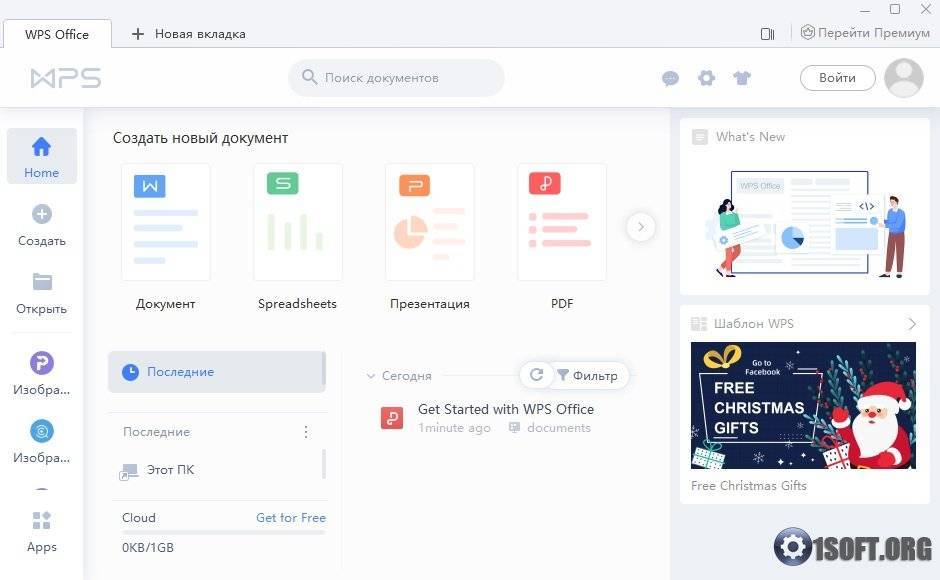
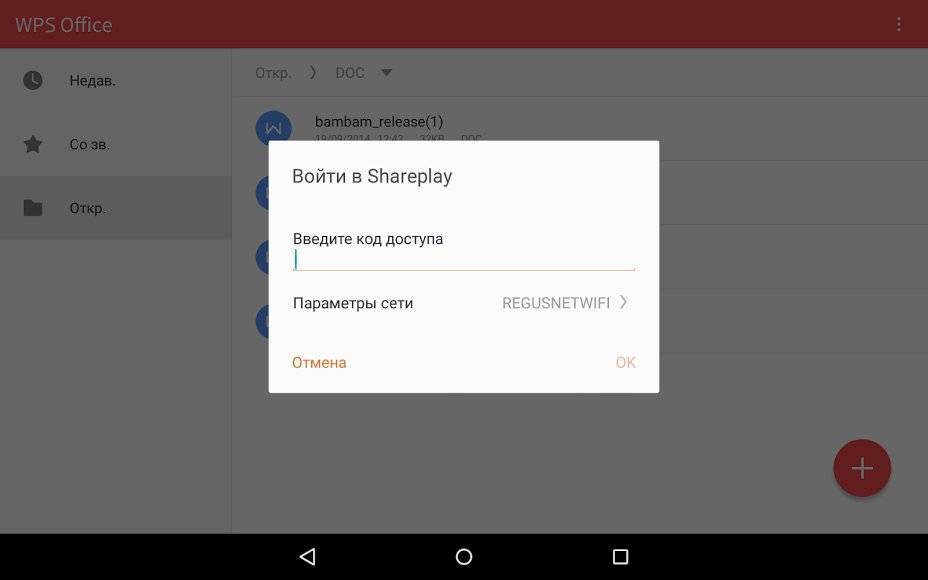

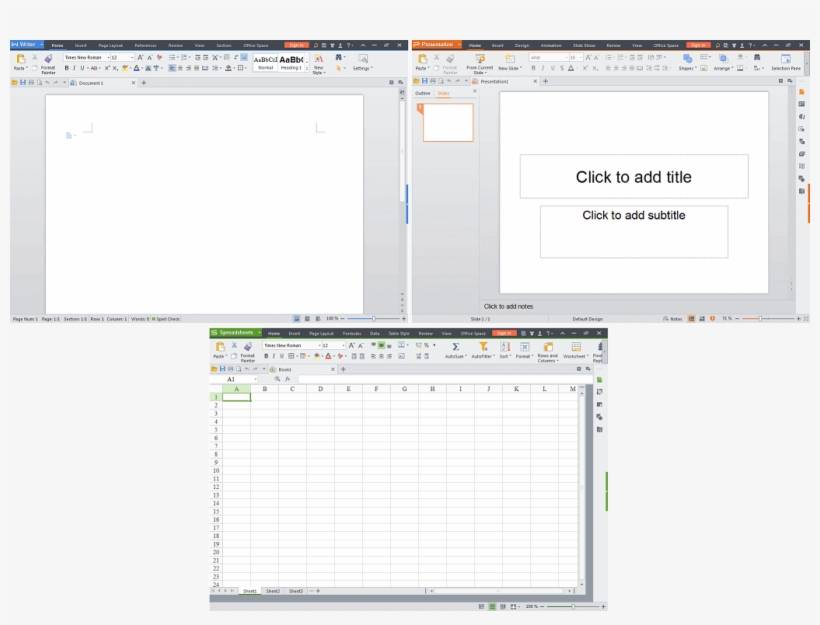
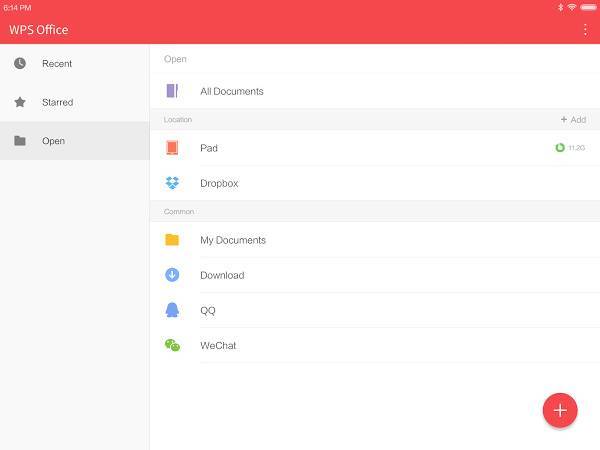
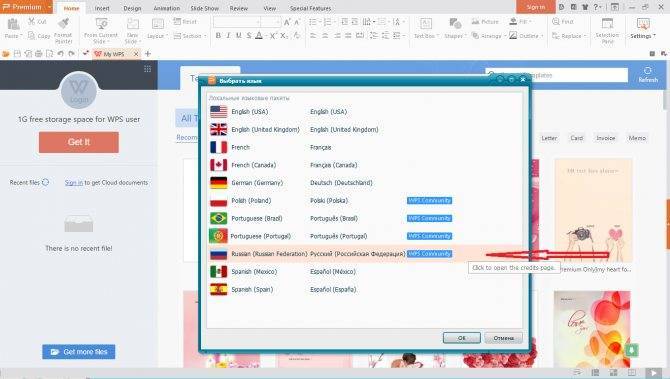
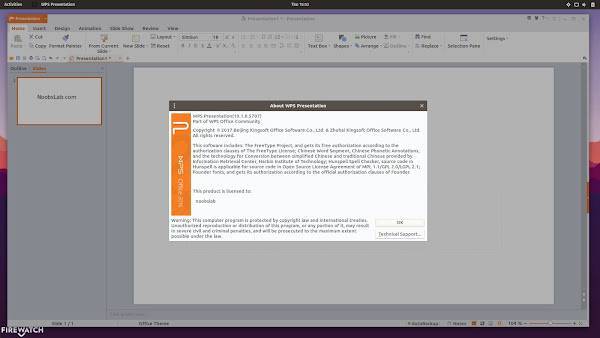
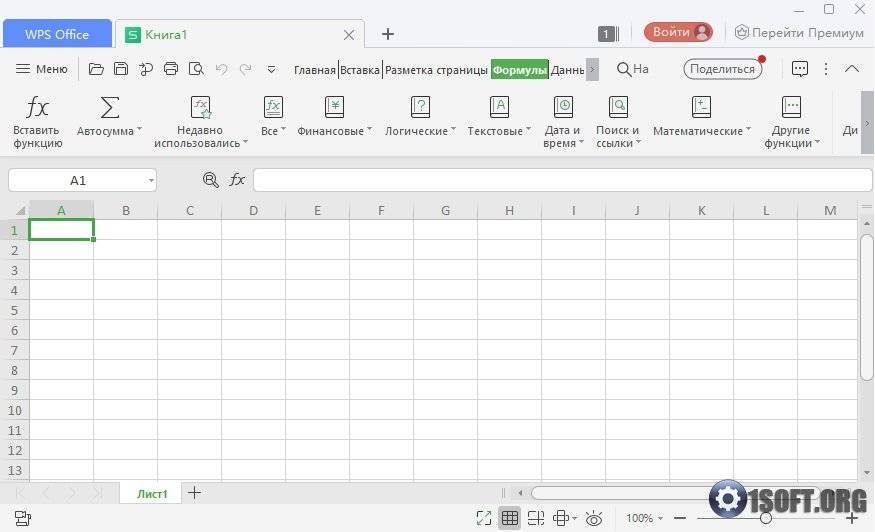
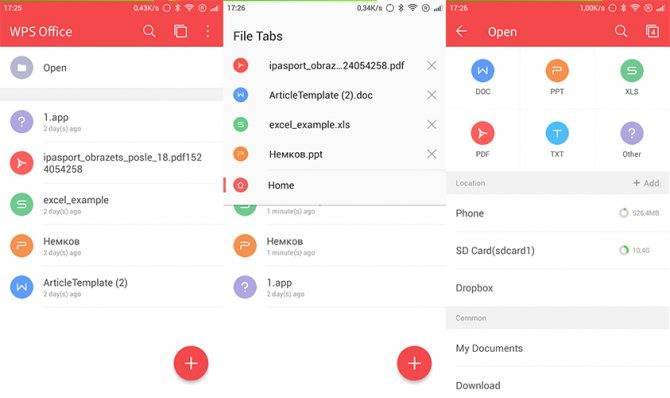
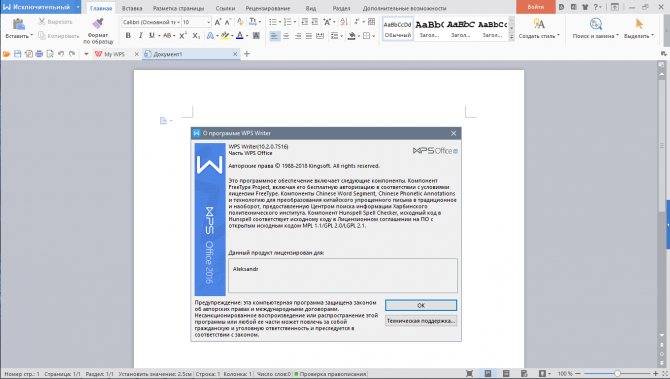
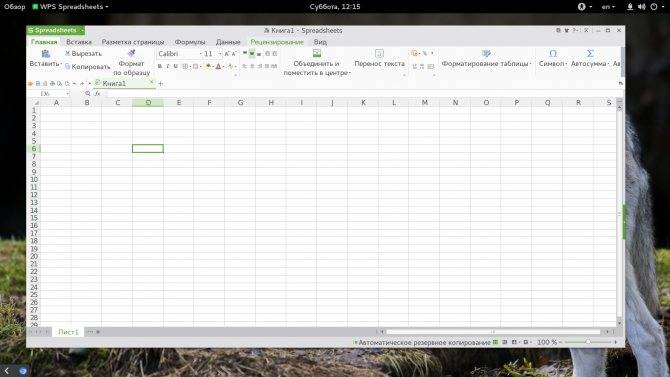
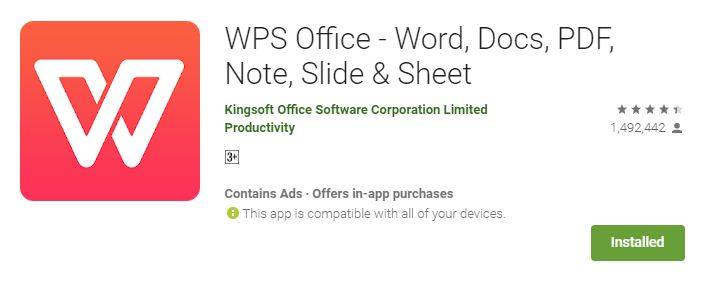
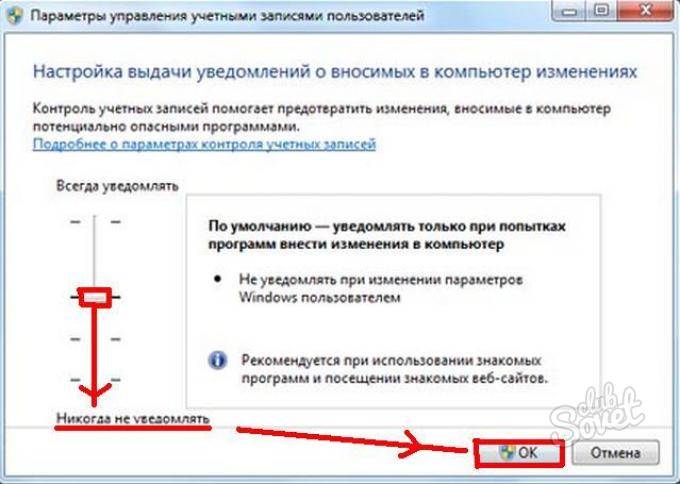
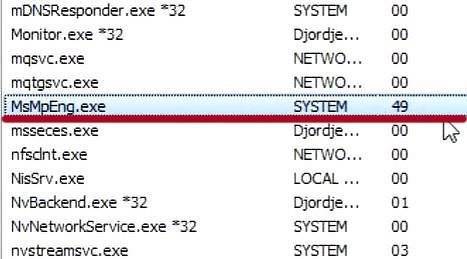
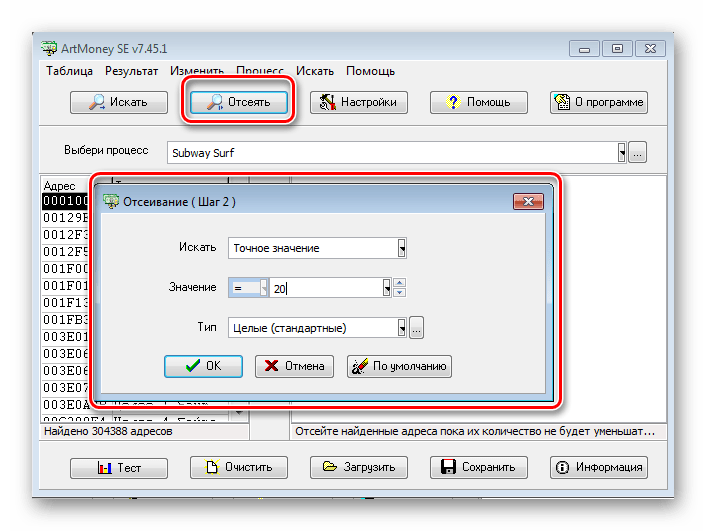

![Программа изготовления визиток в домашних условиях [обзор]](https://setemonic.ru/wp-content/uploads/e/a/2/ea2fda811255ce05e03ae0e415972675.jpeg)
